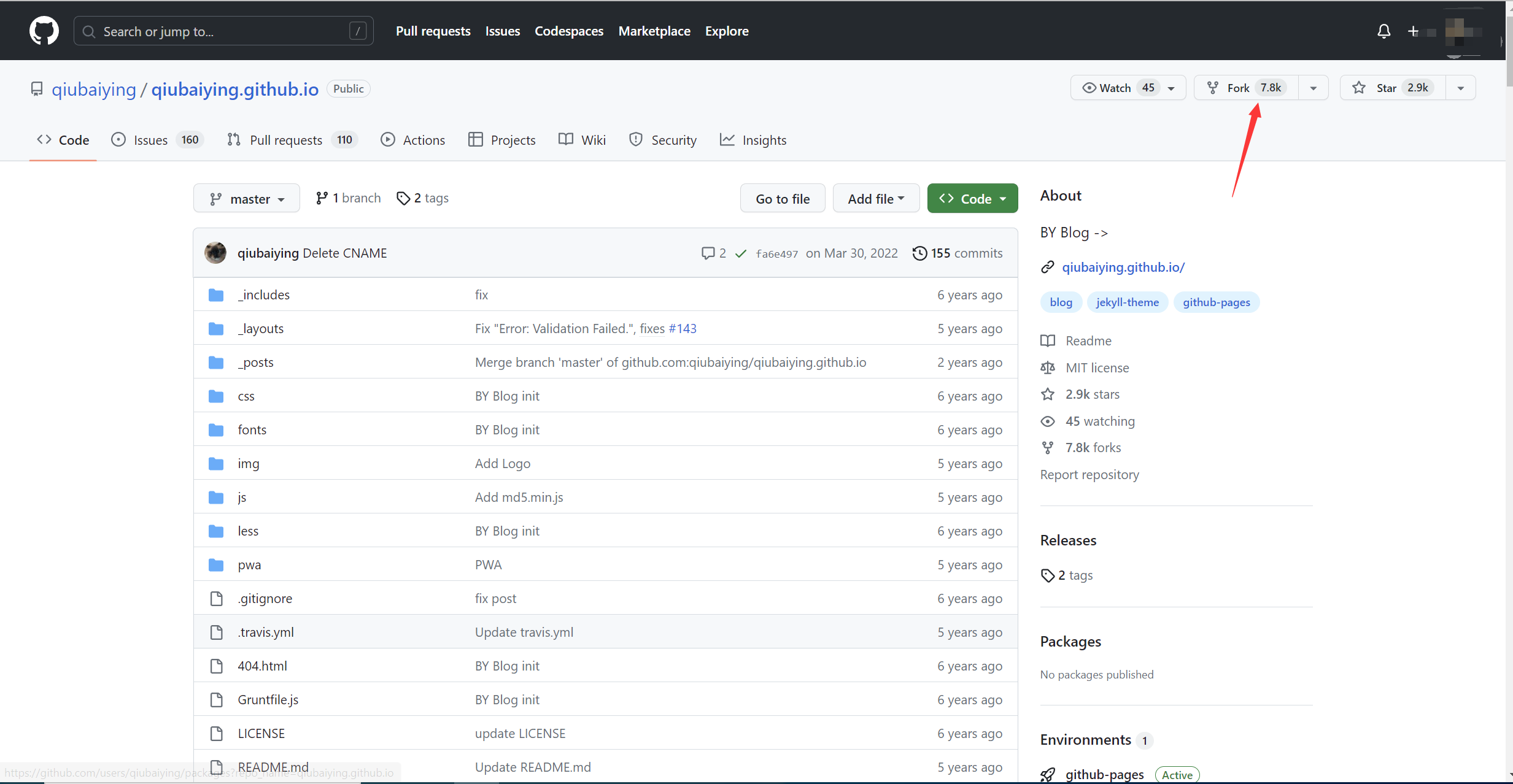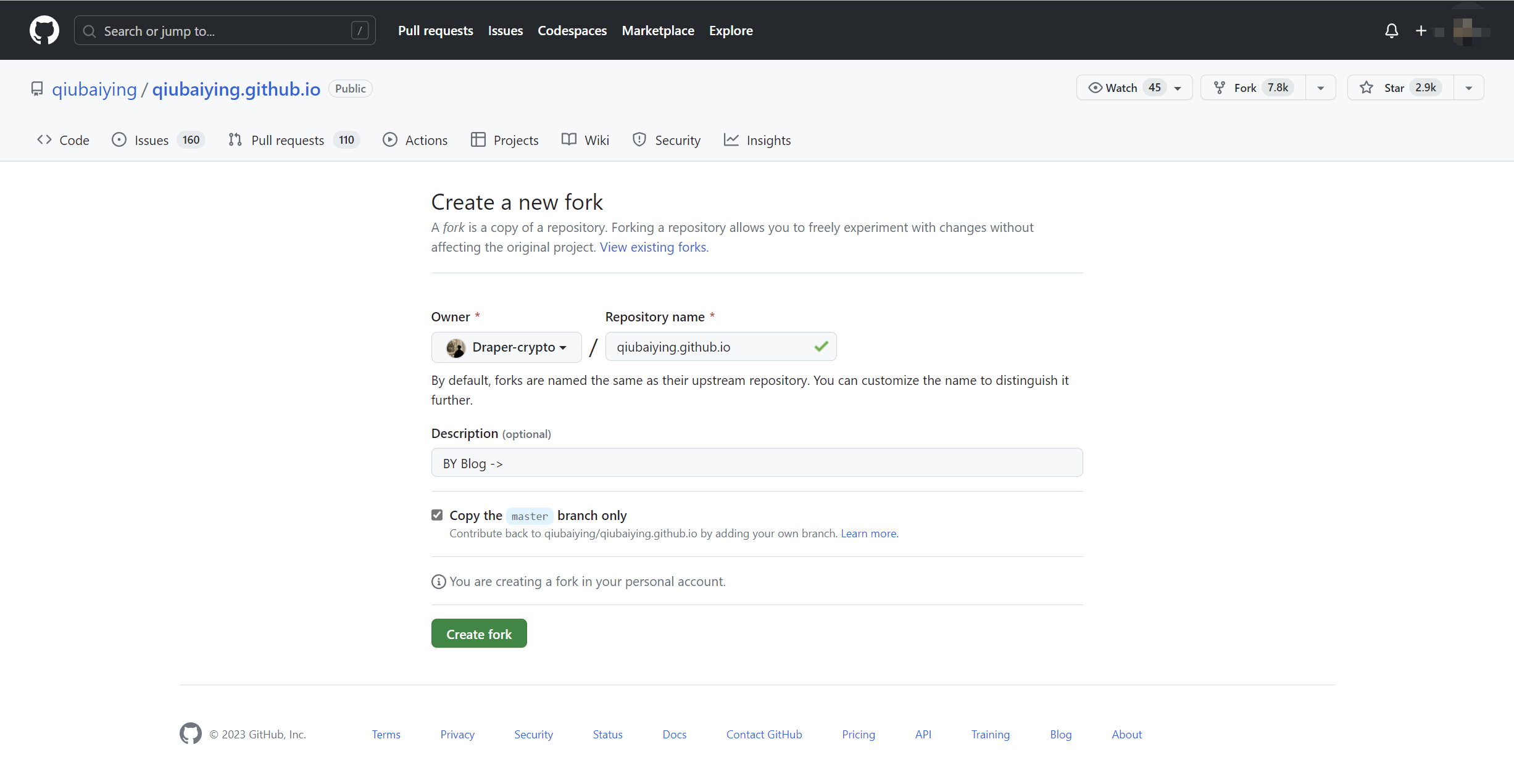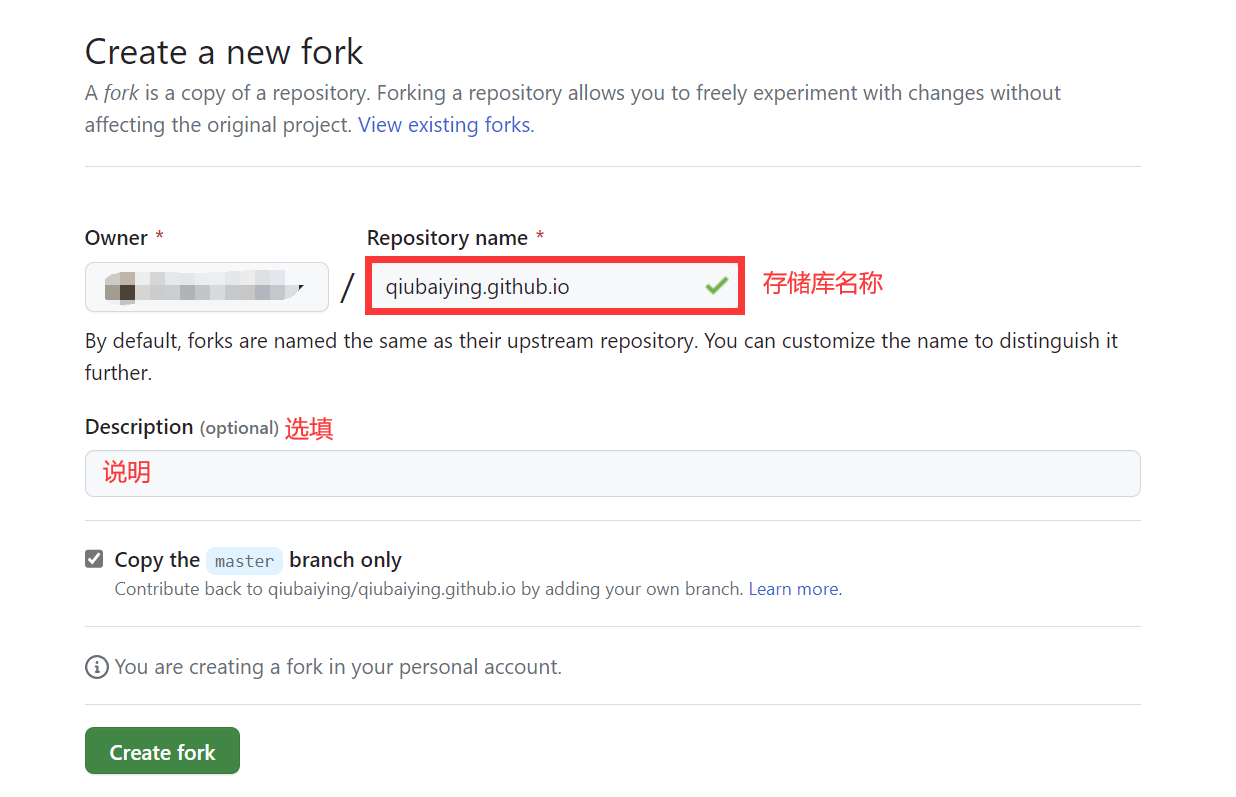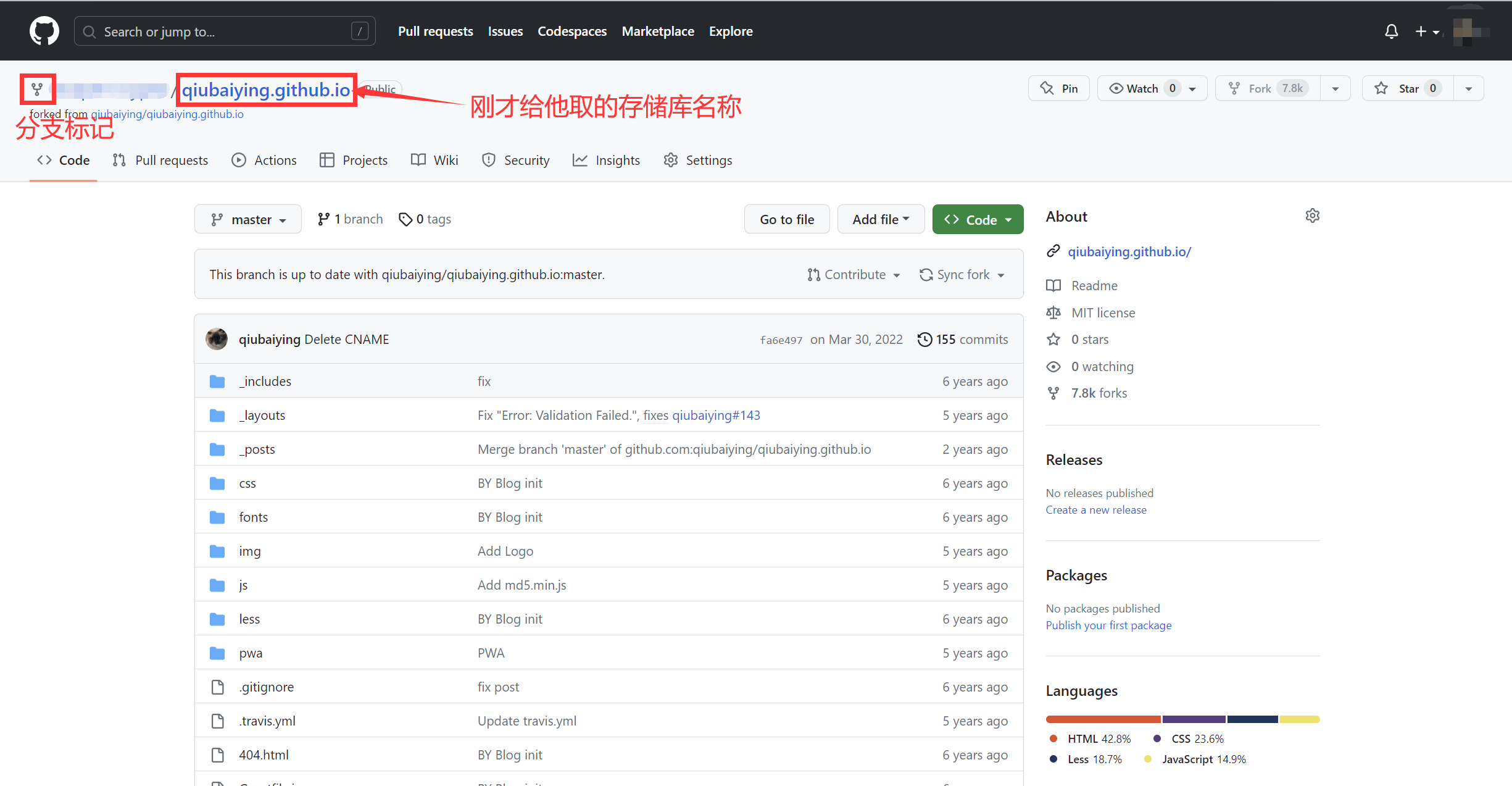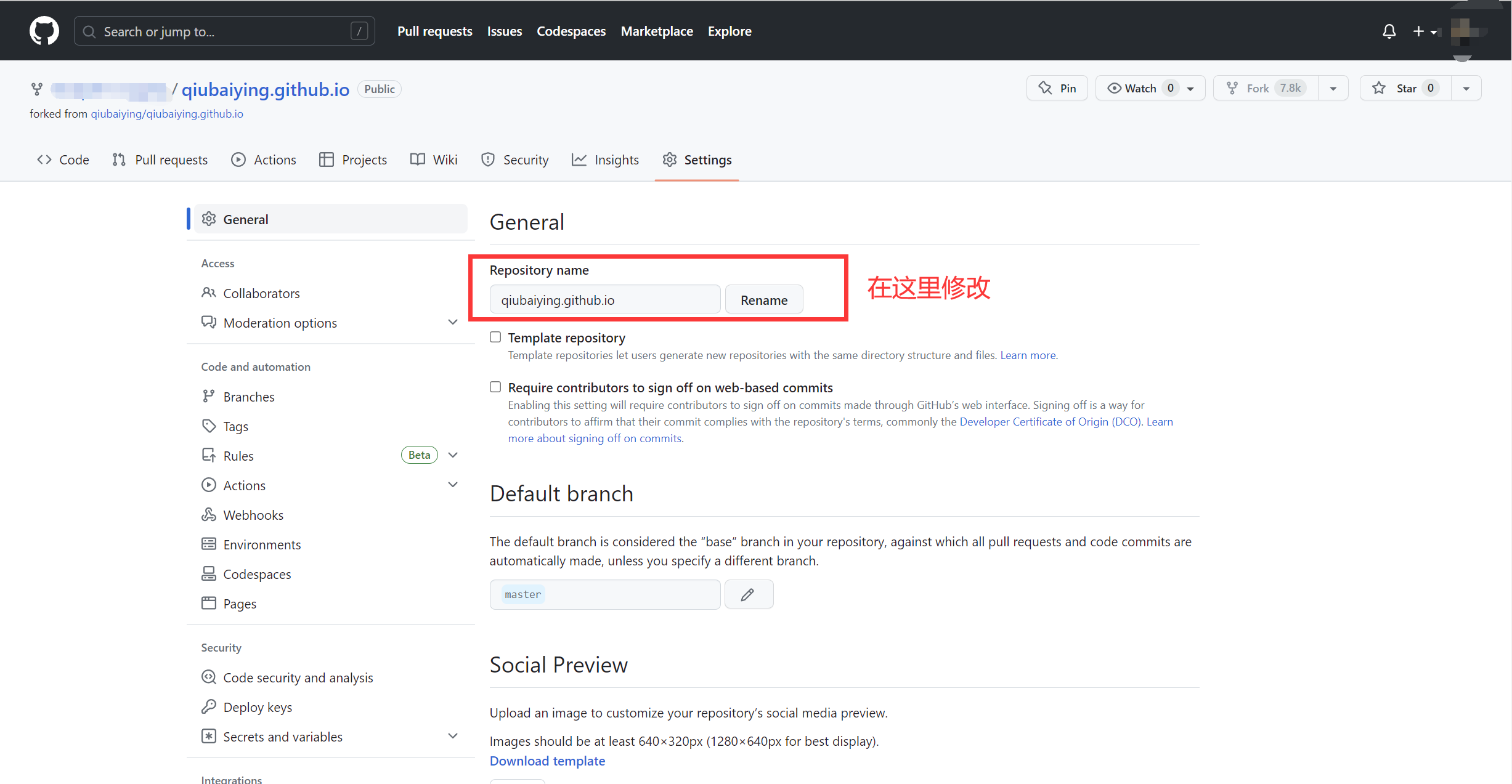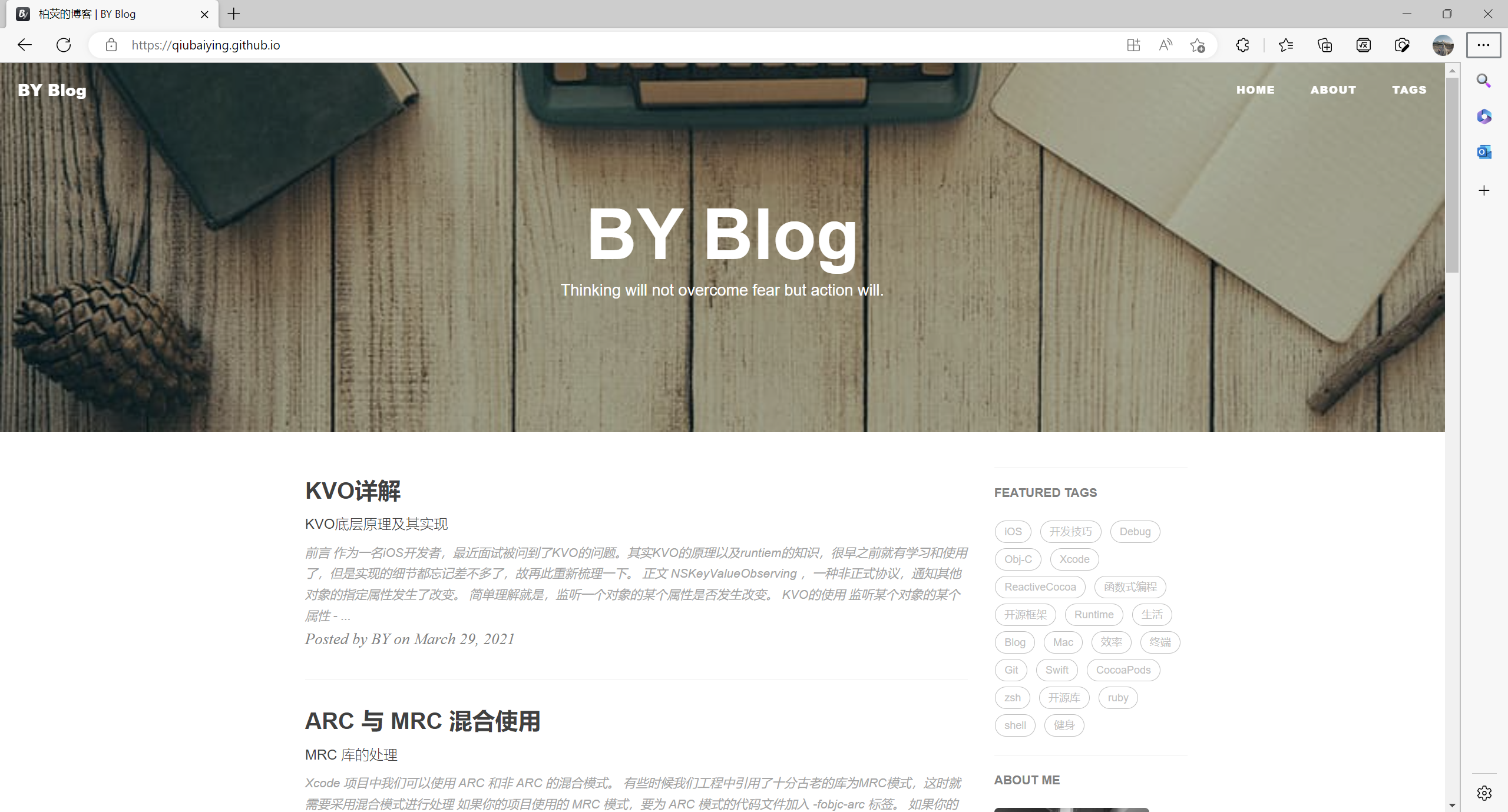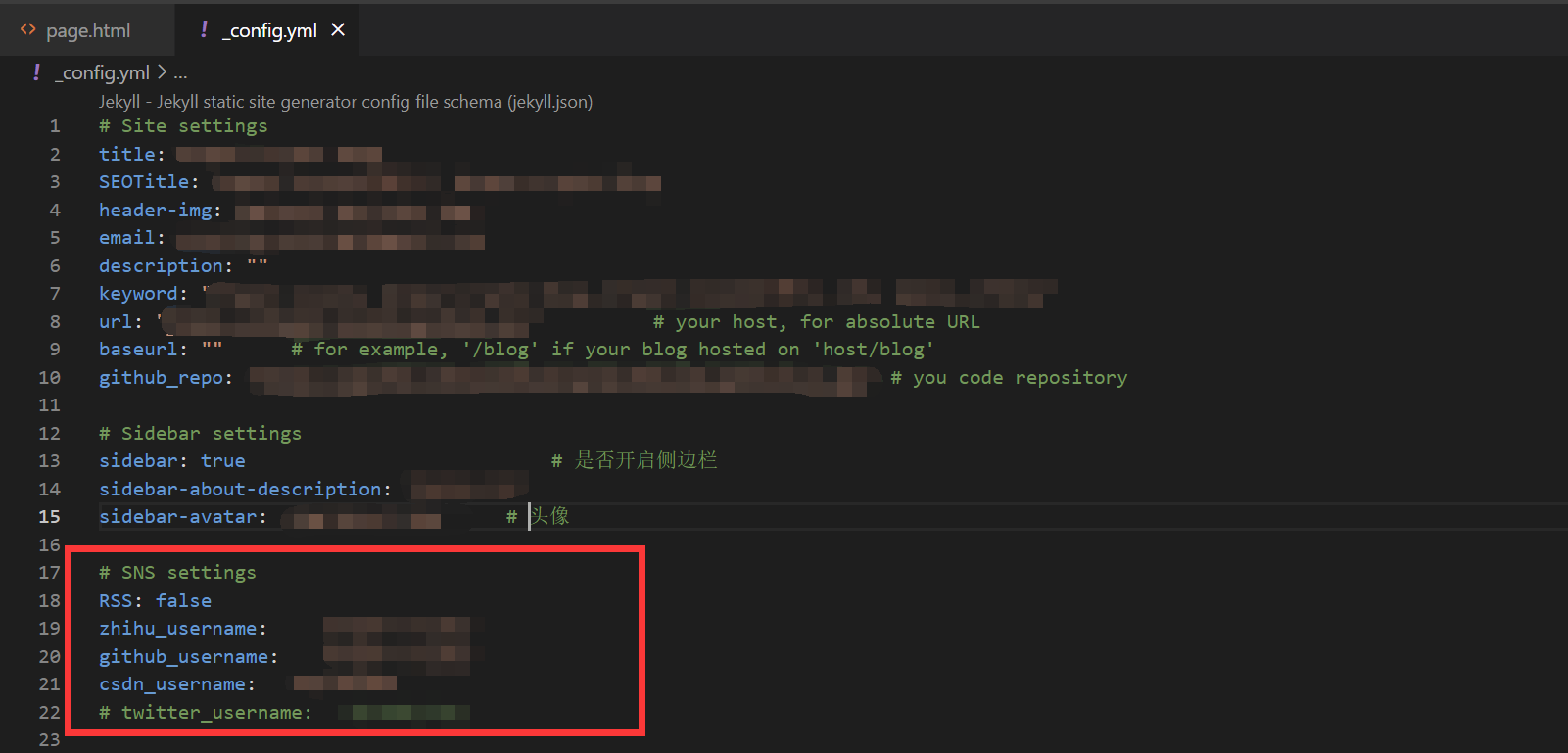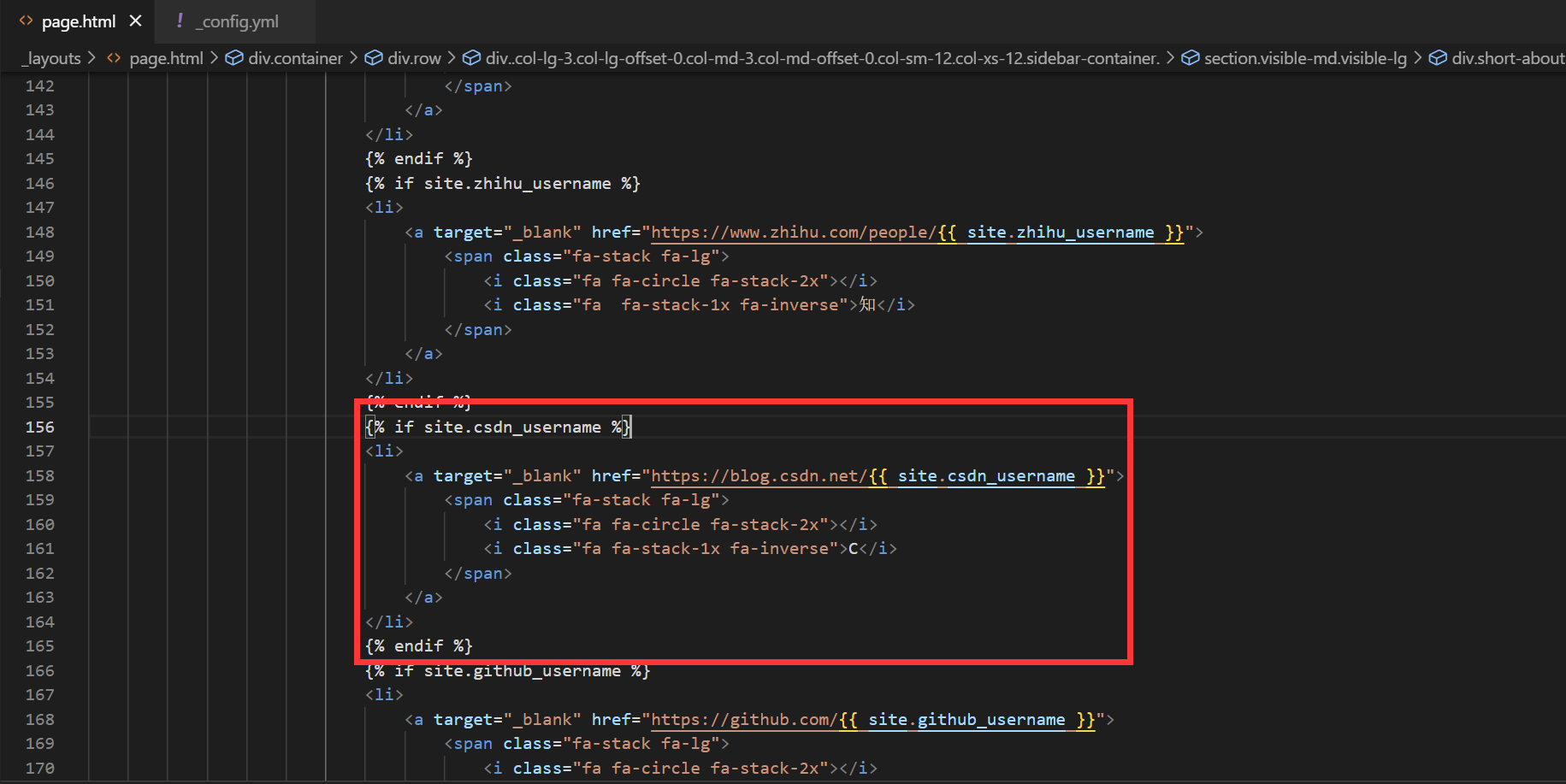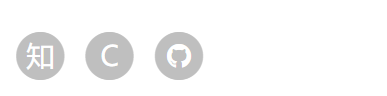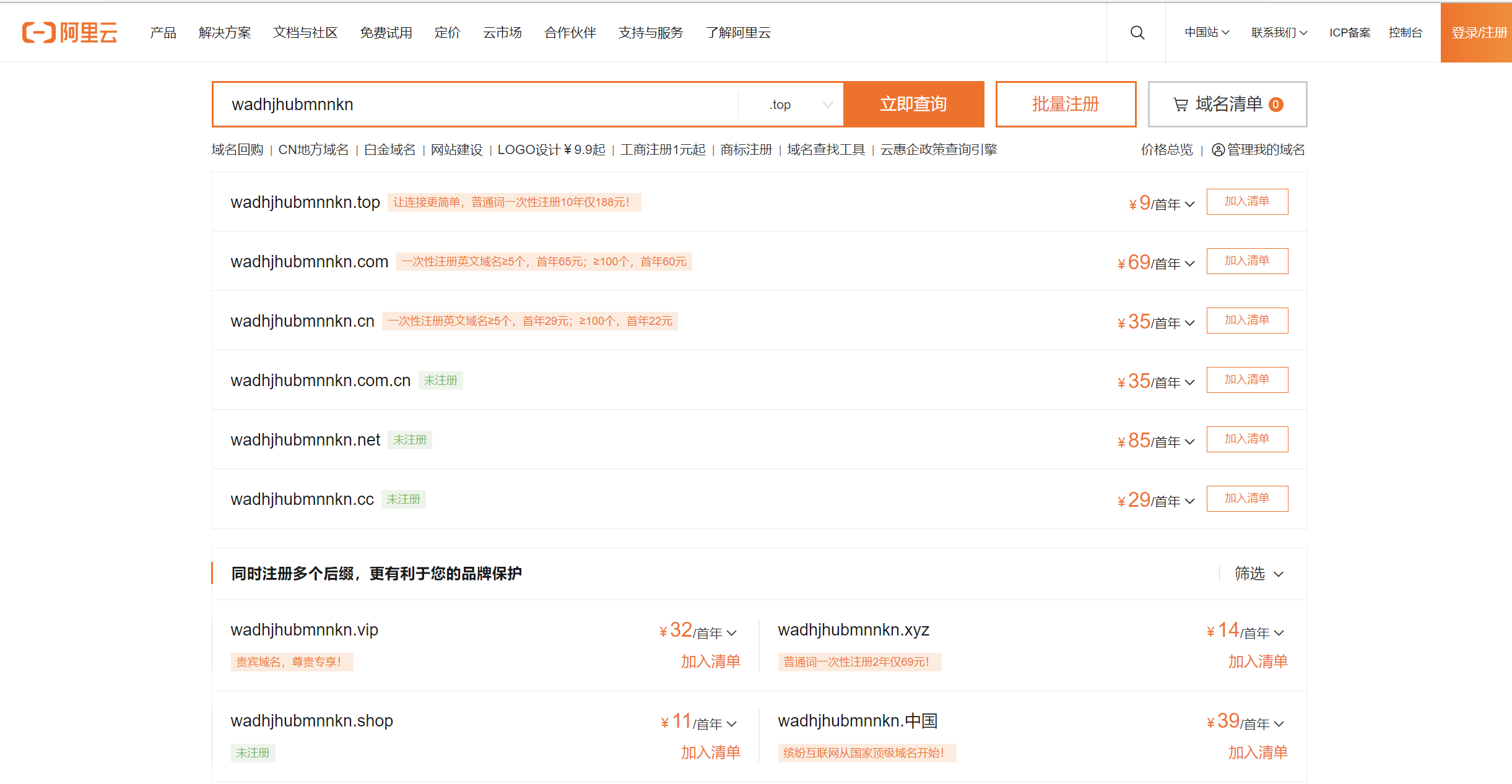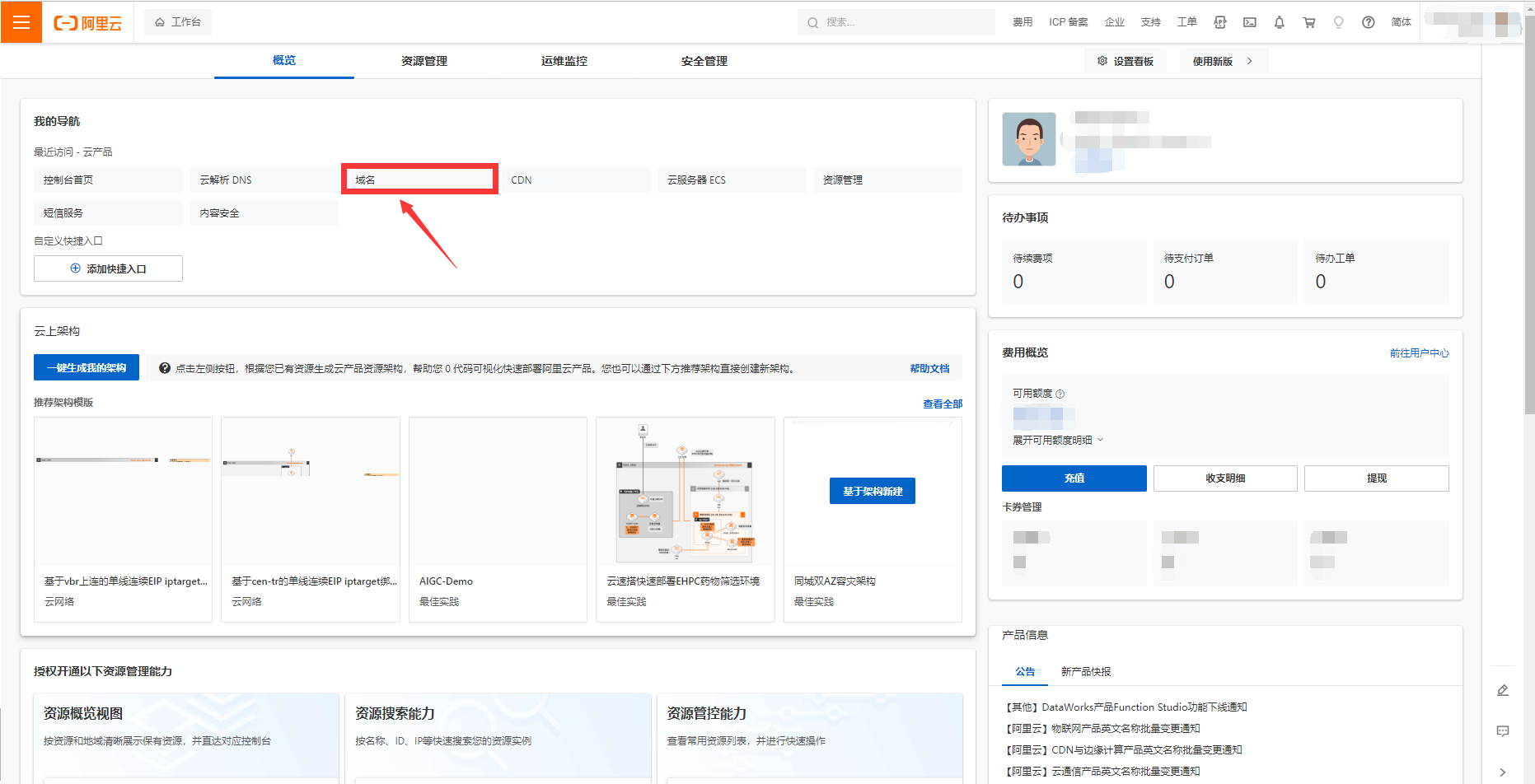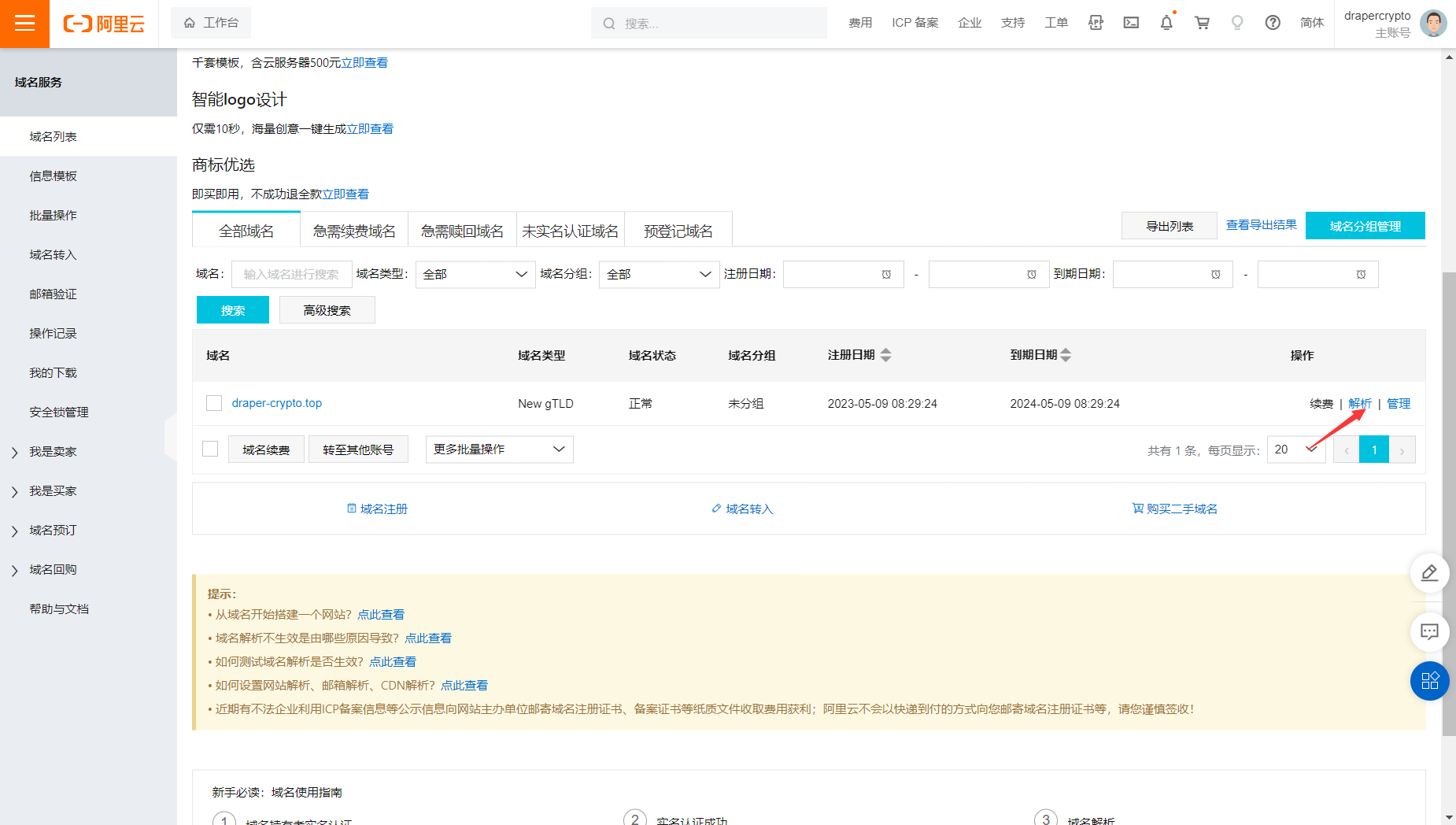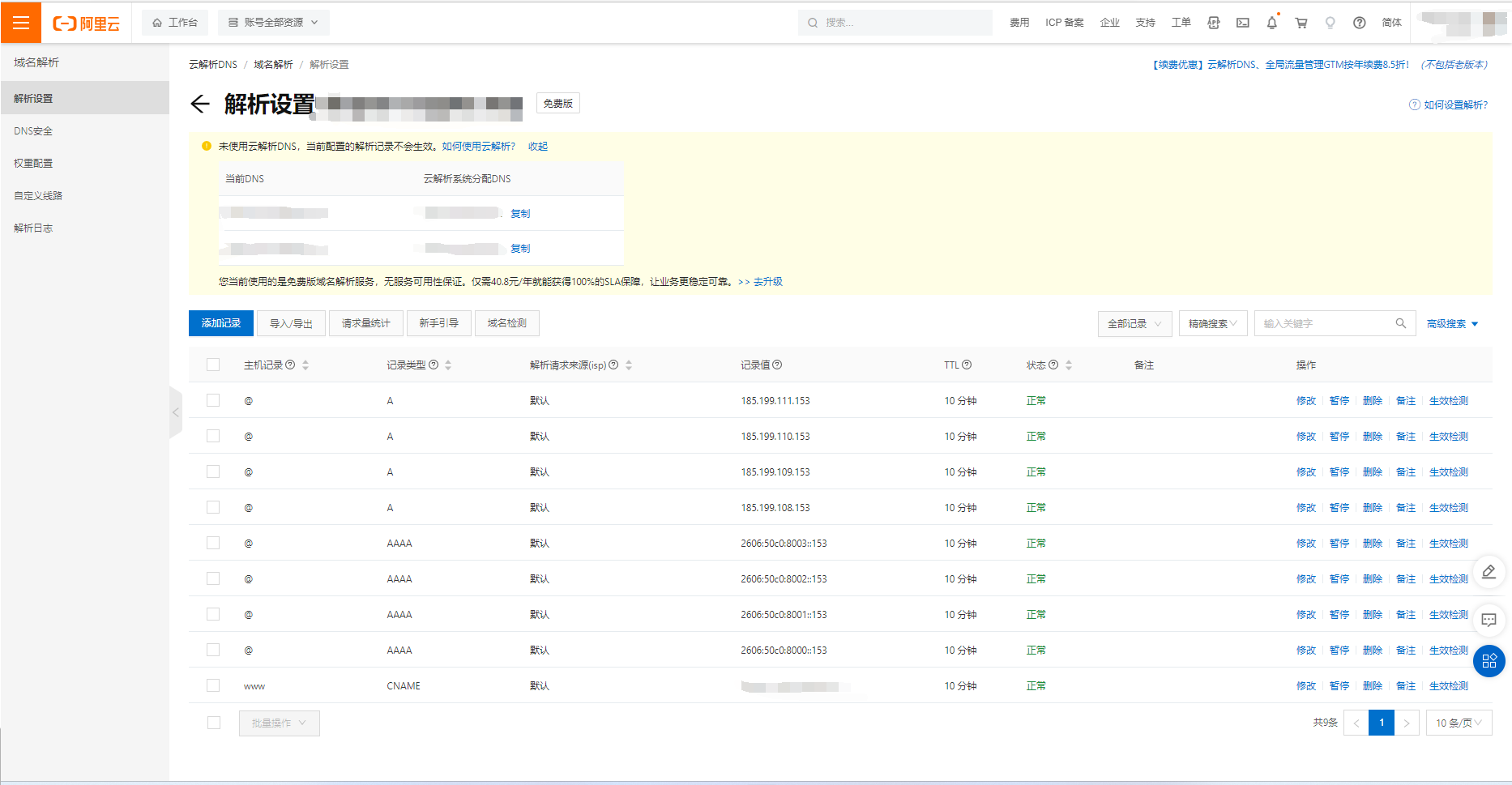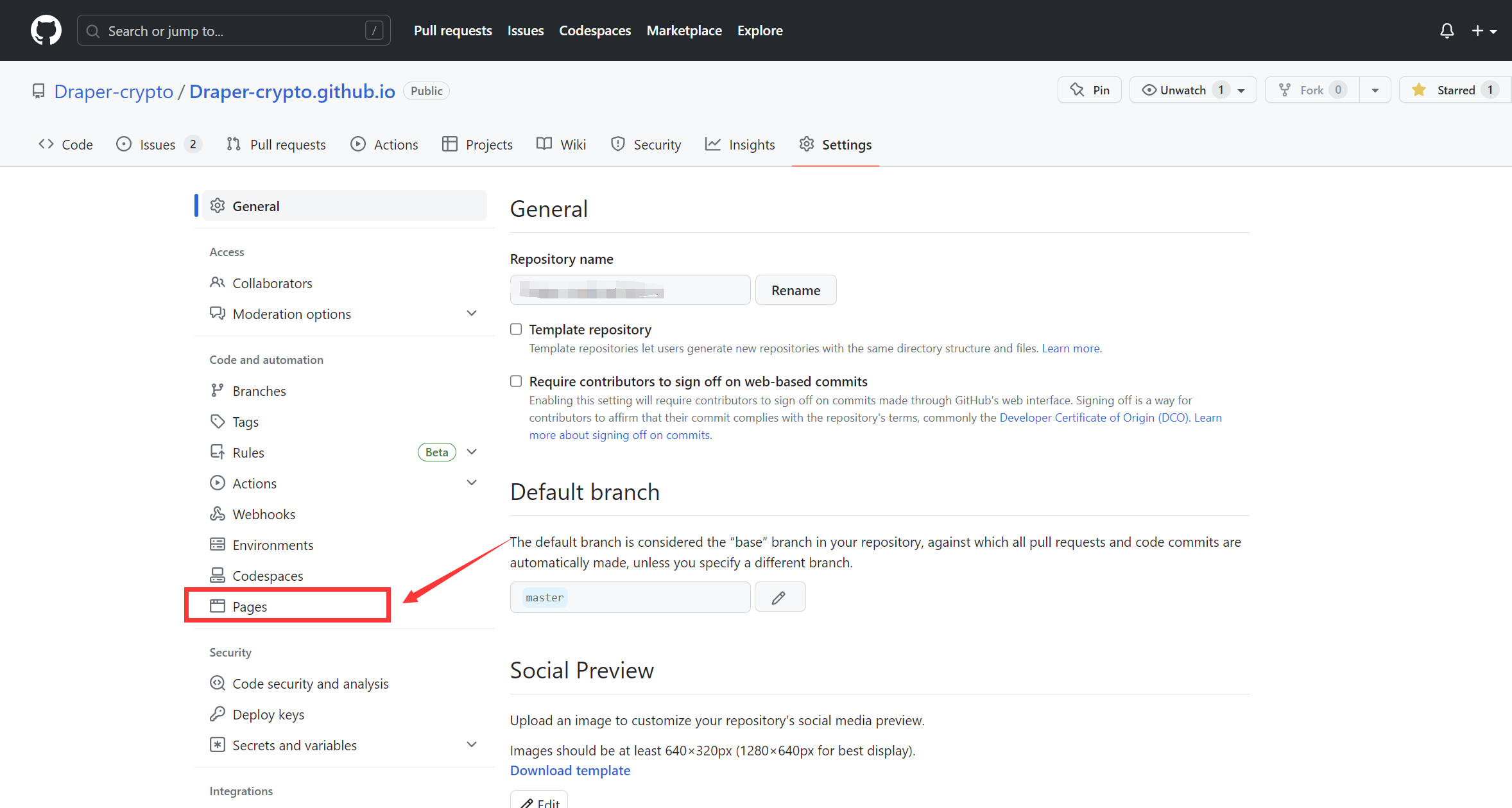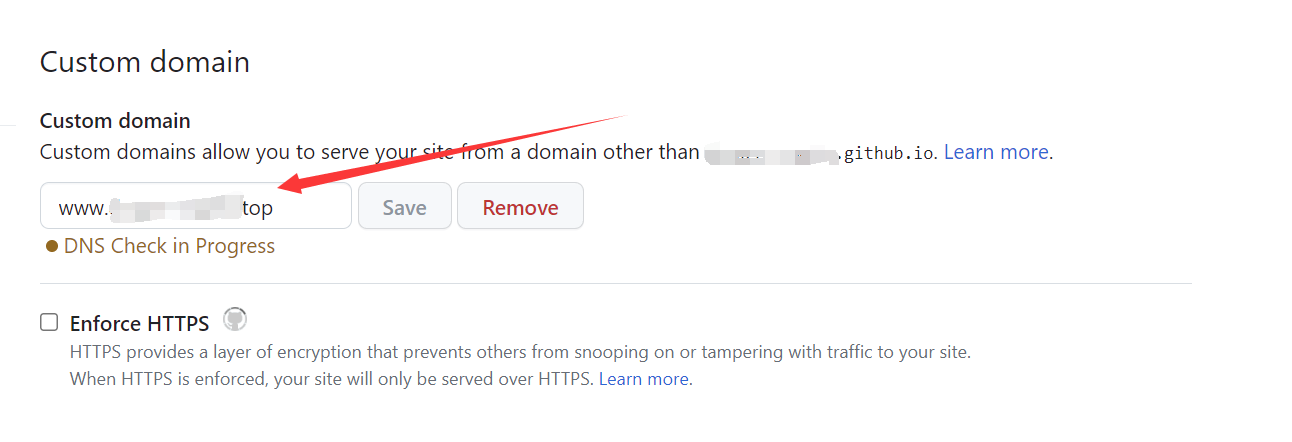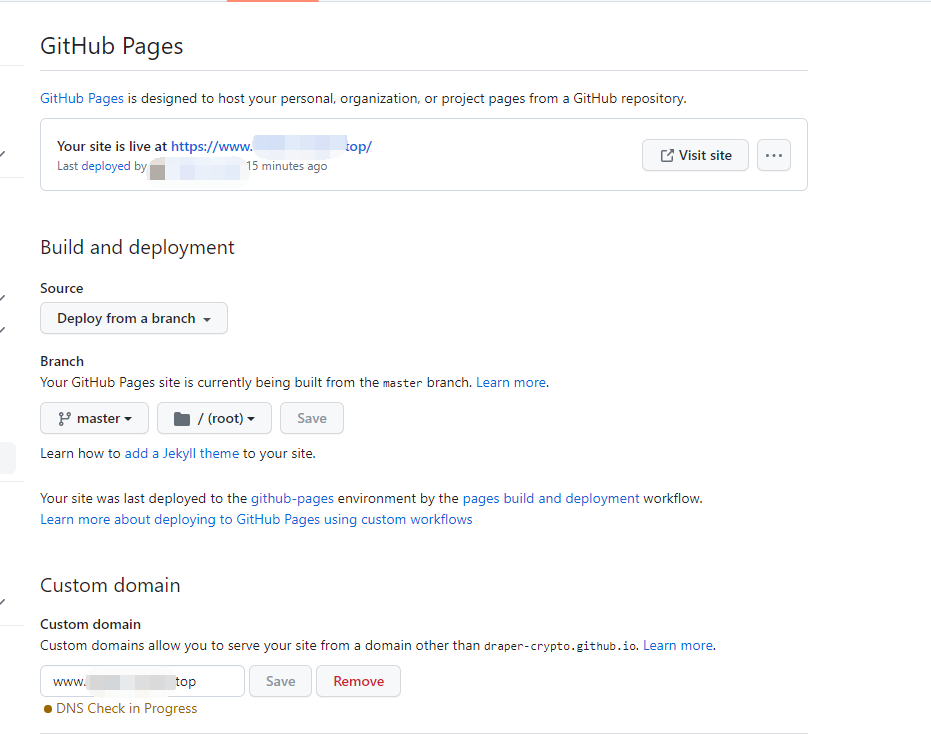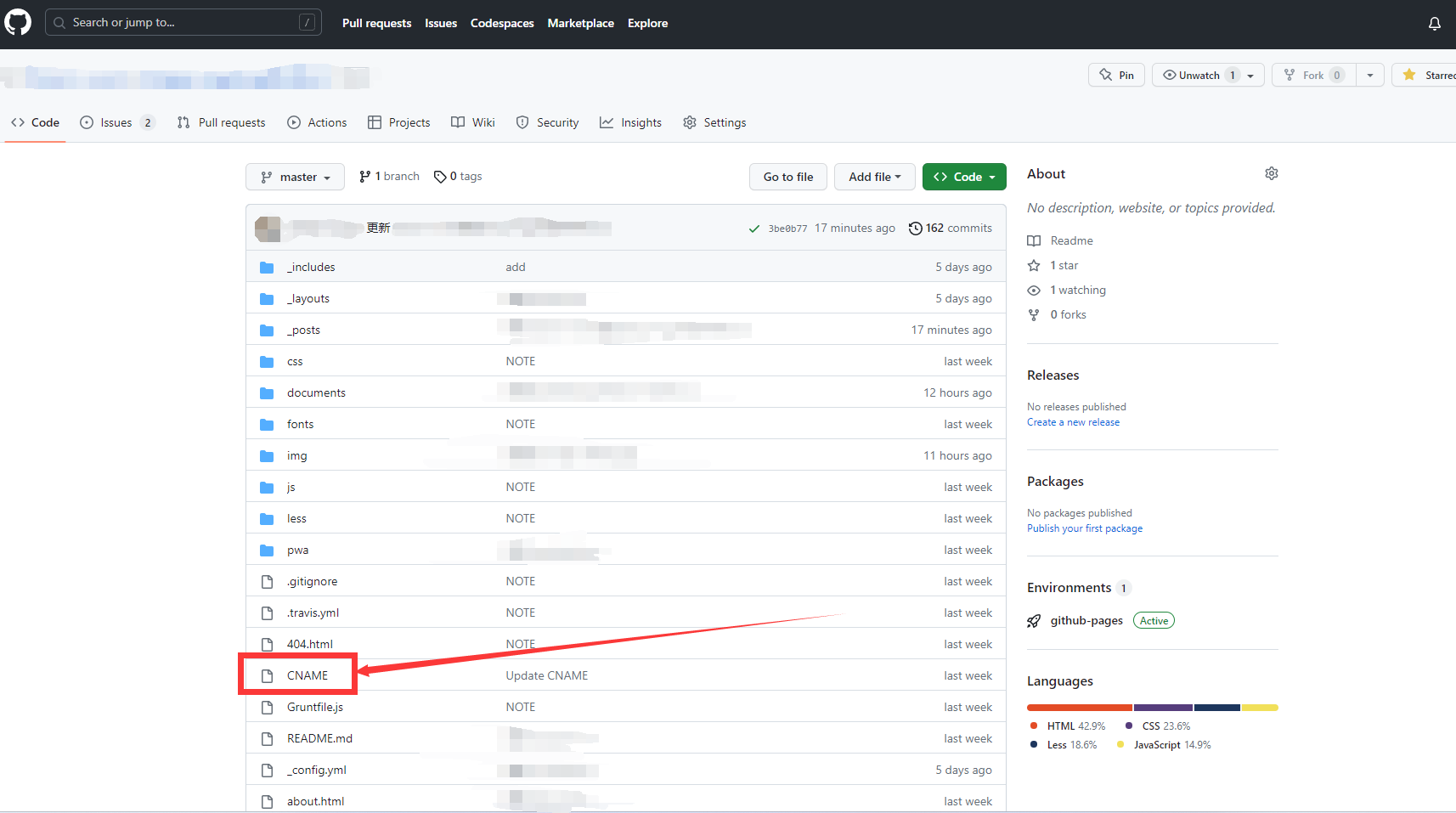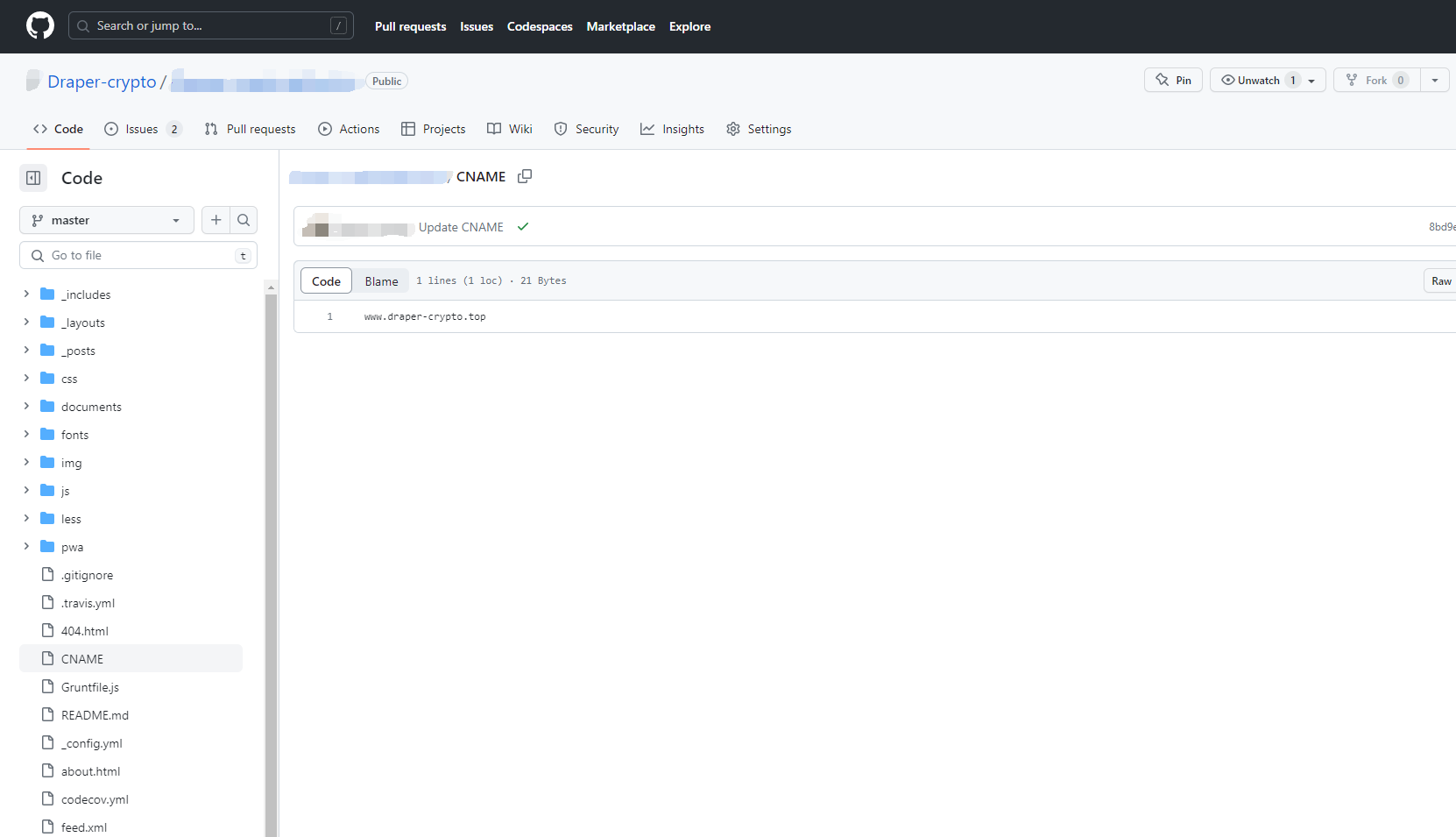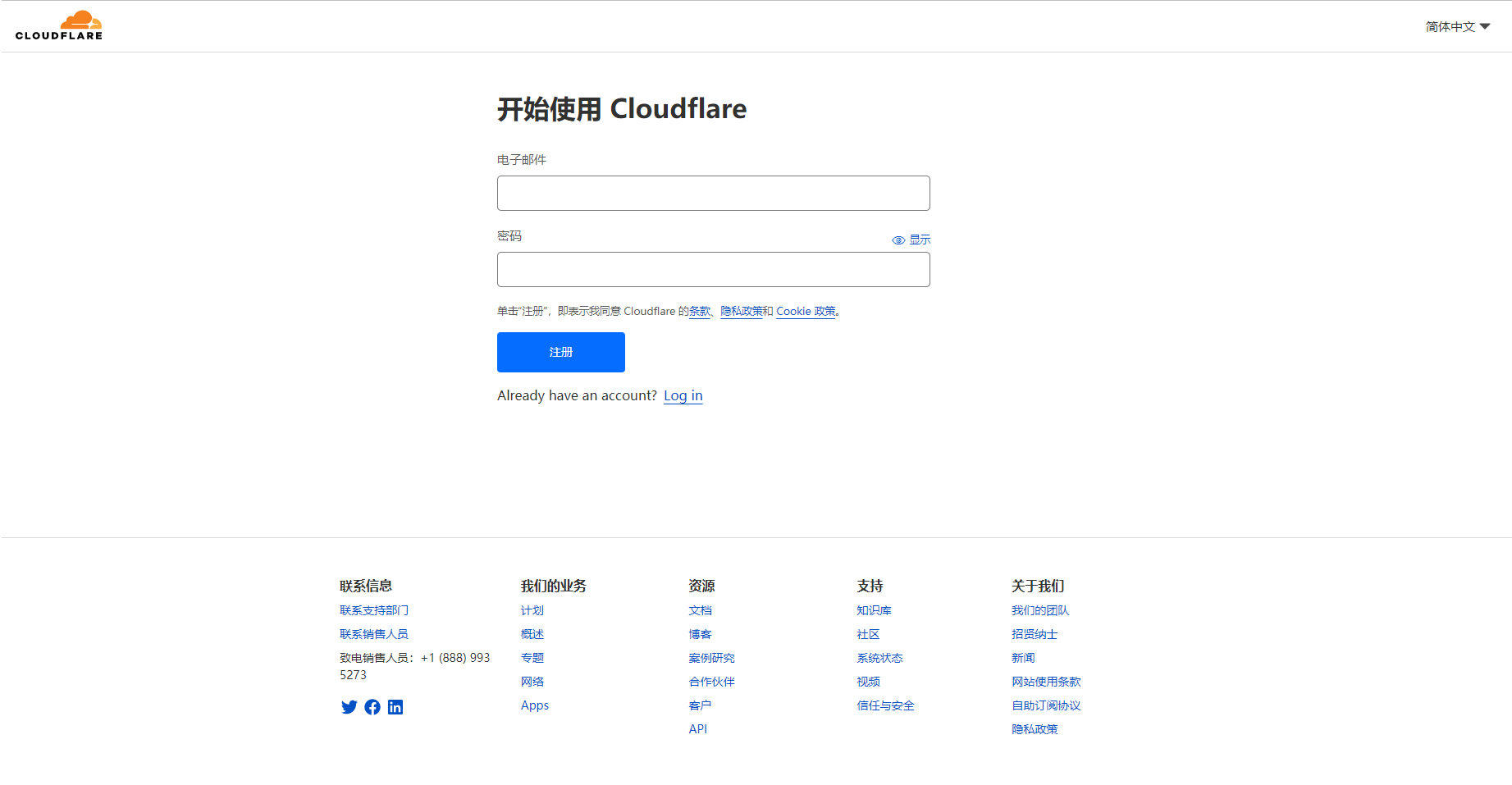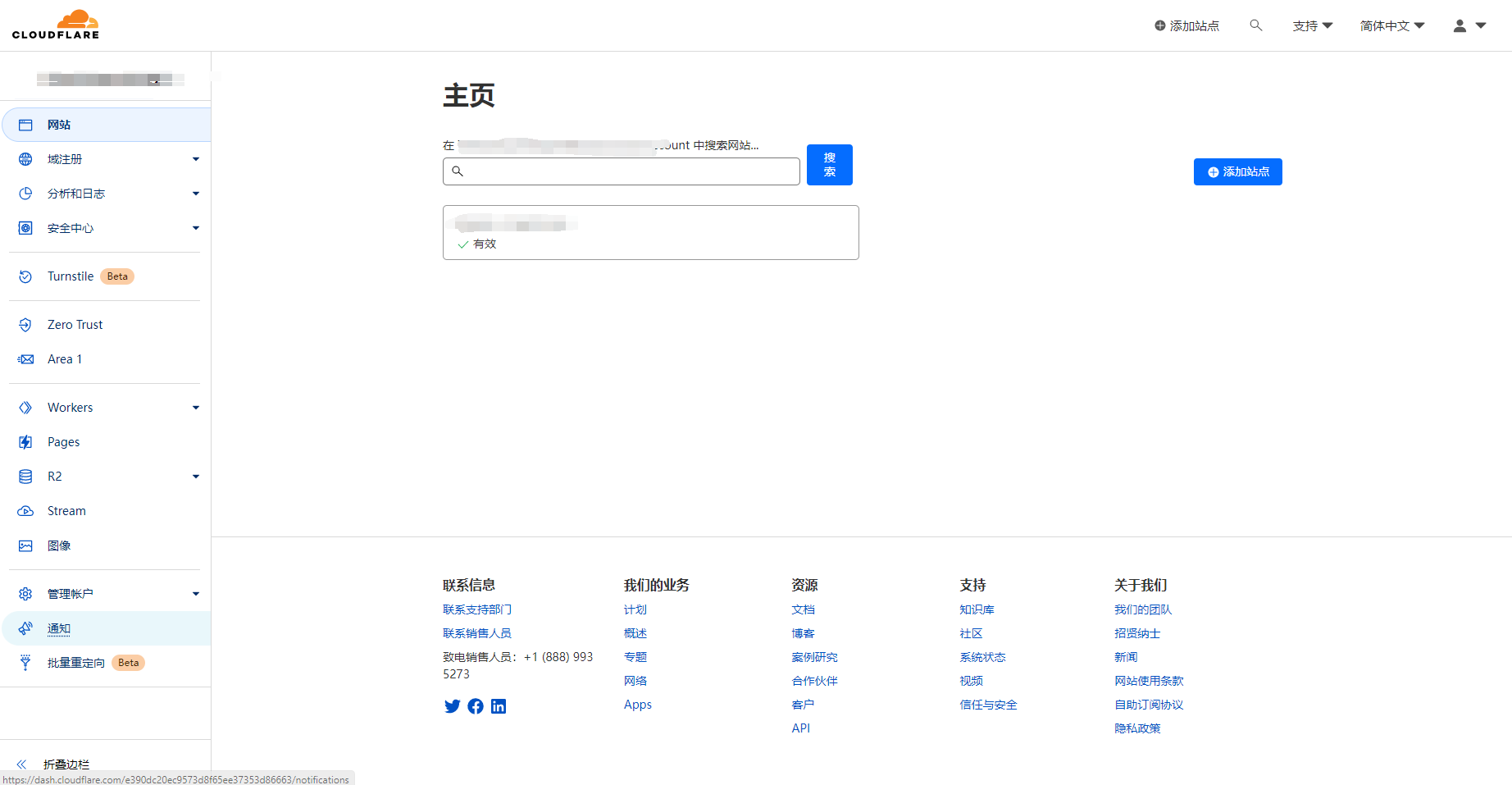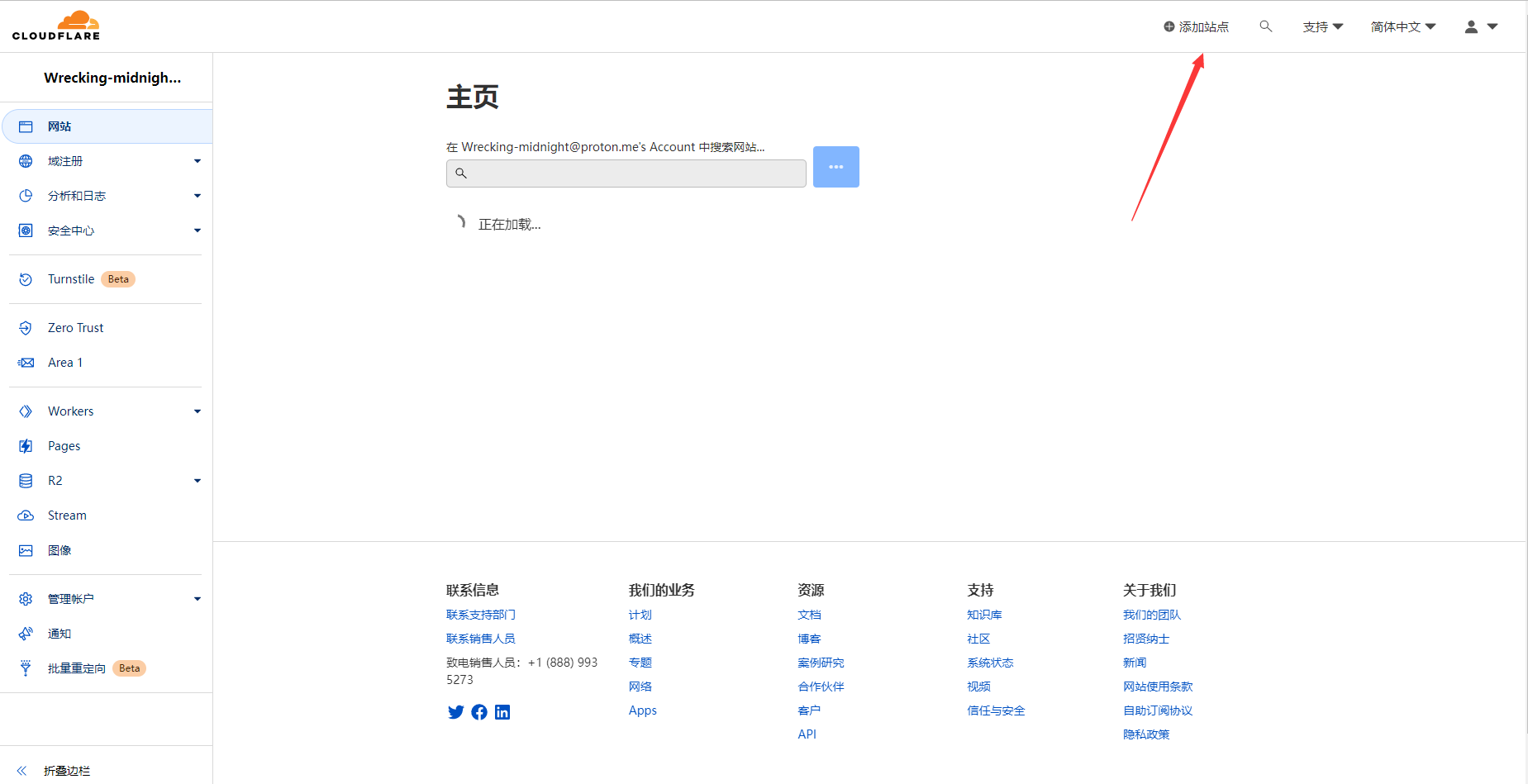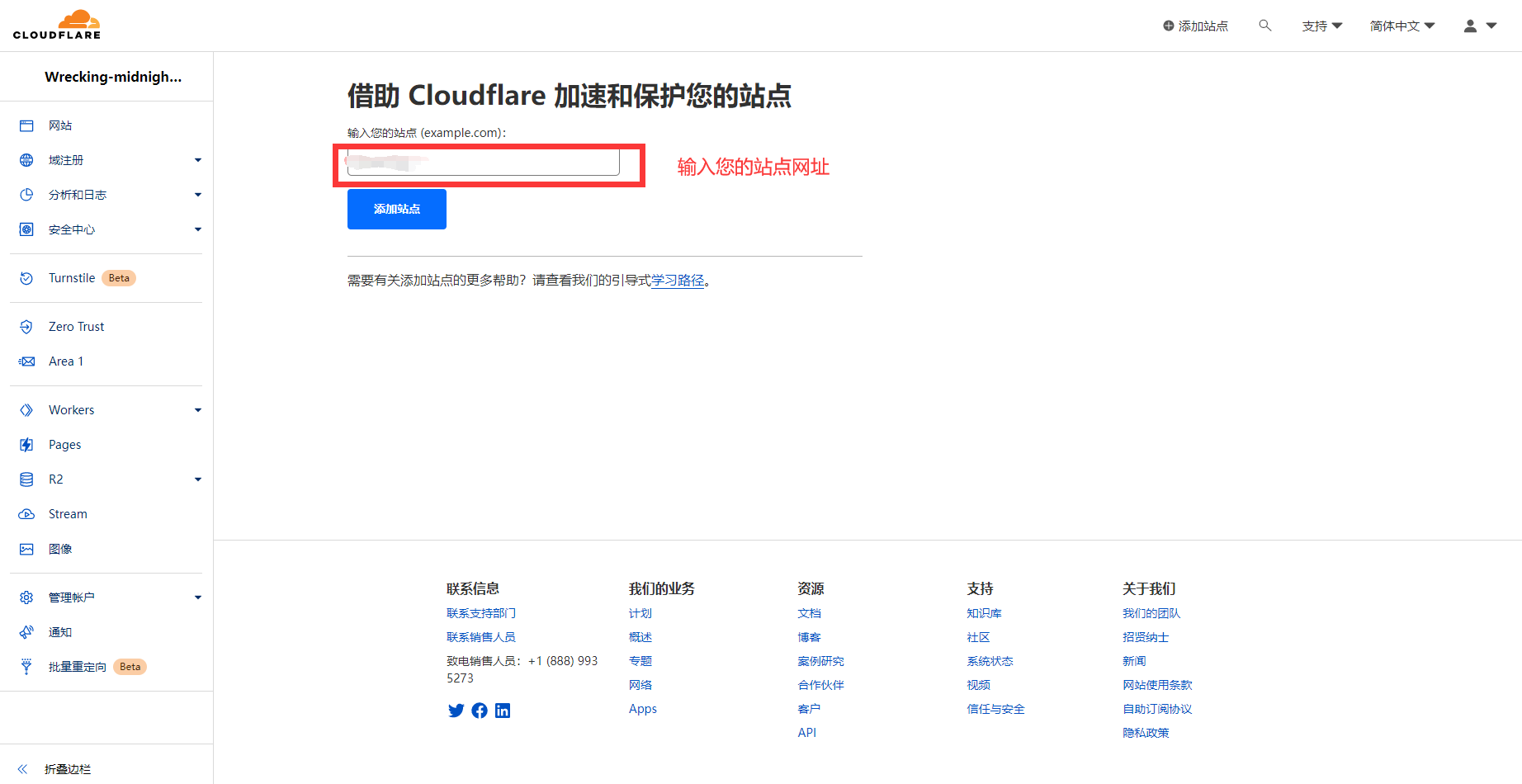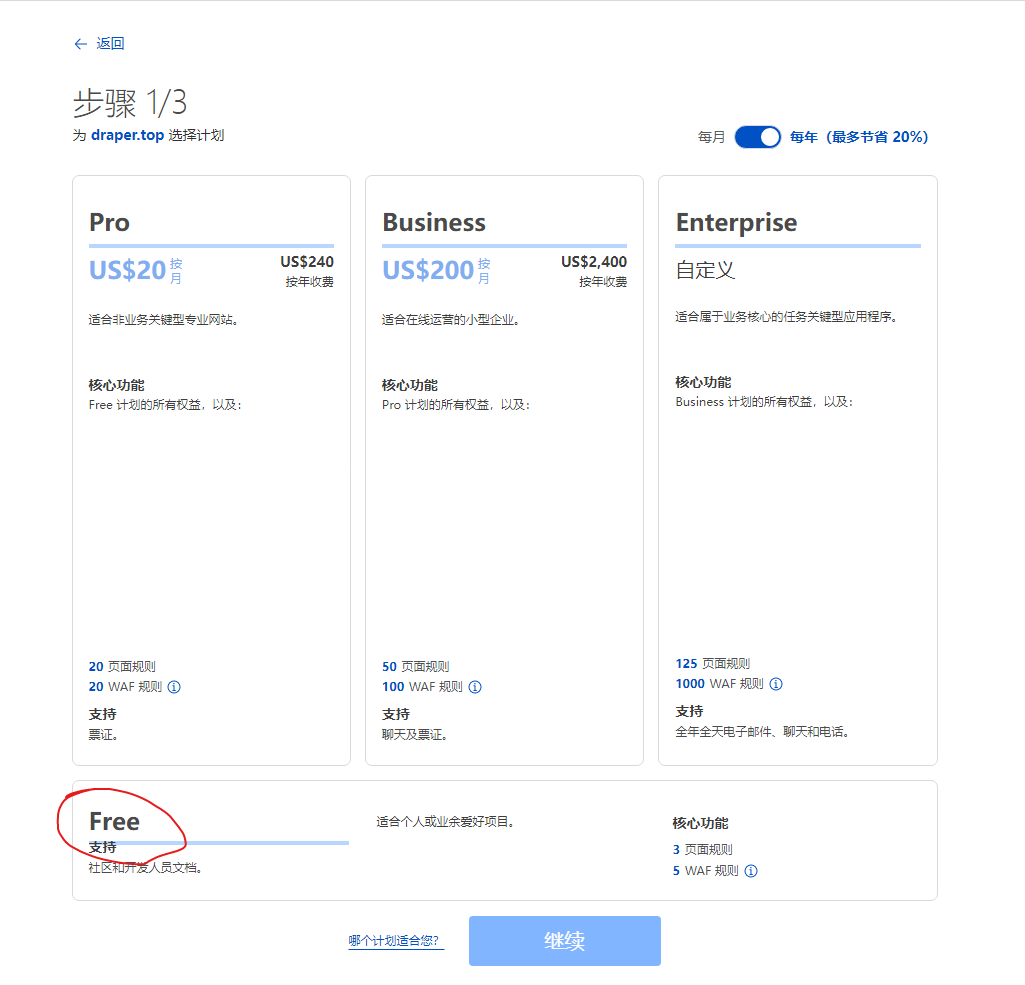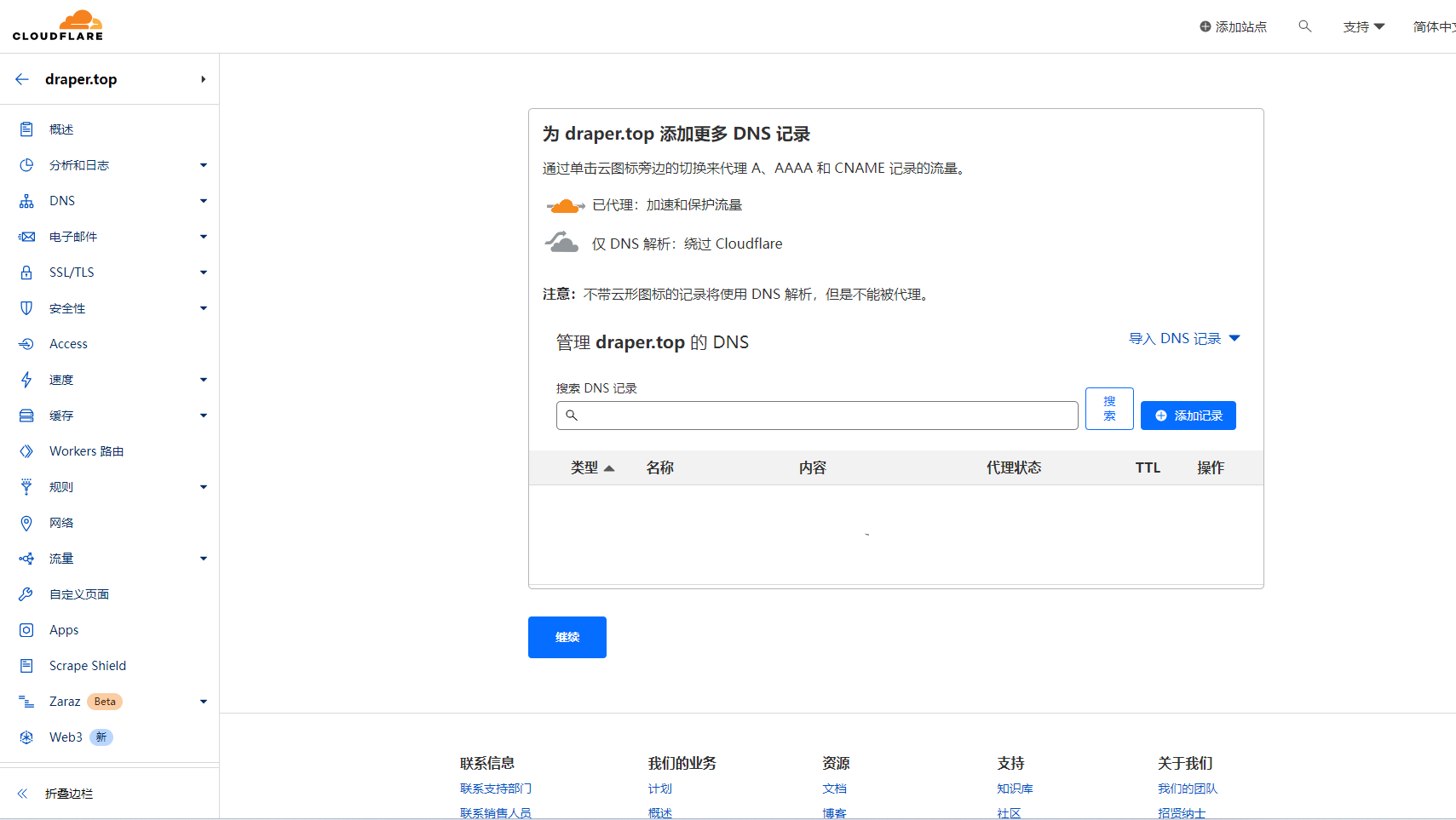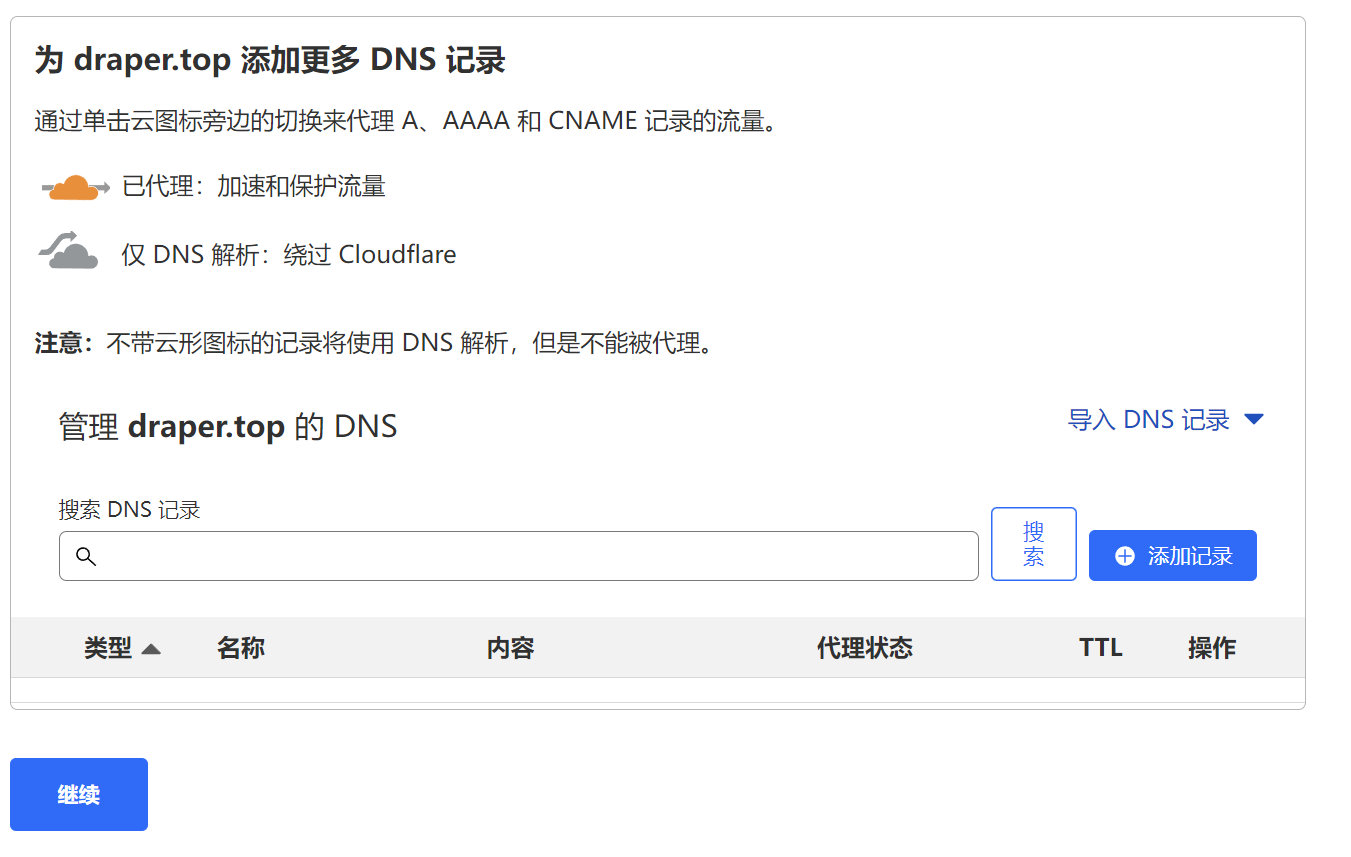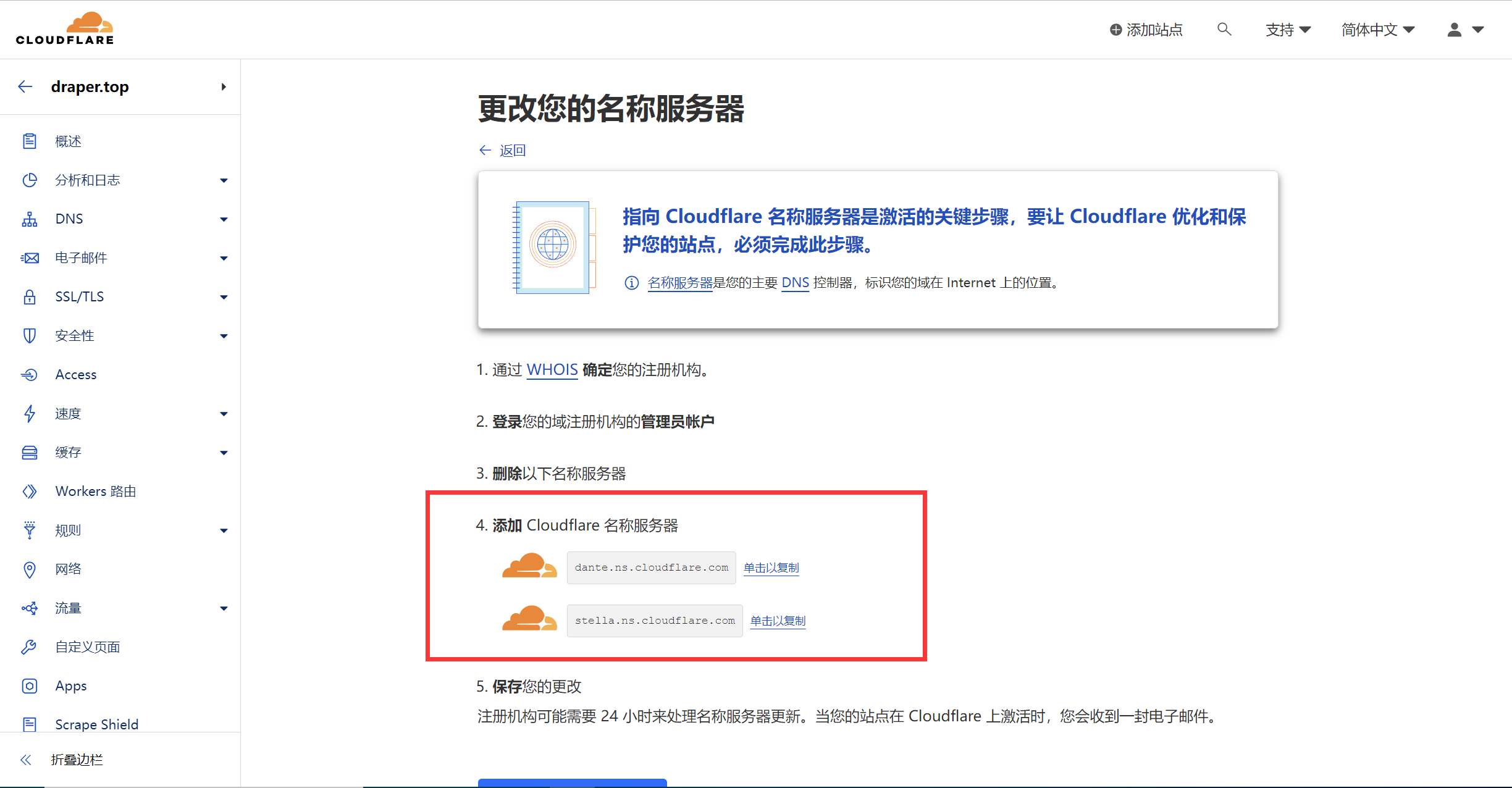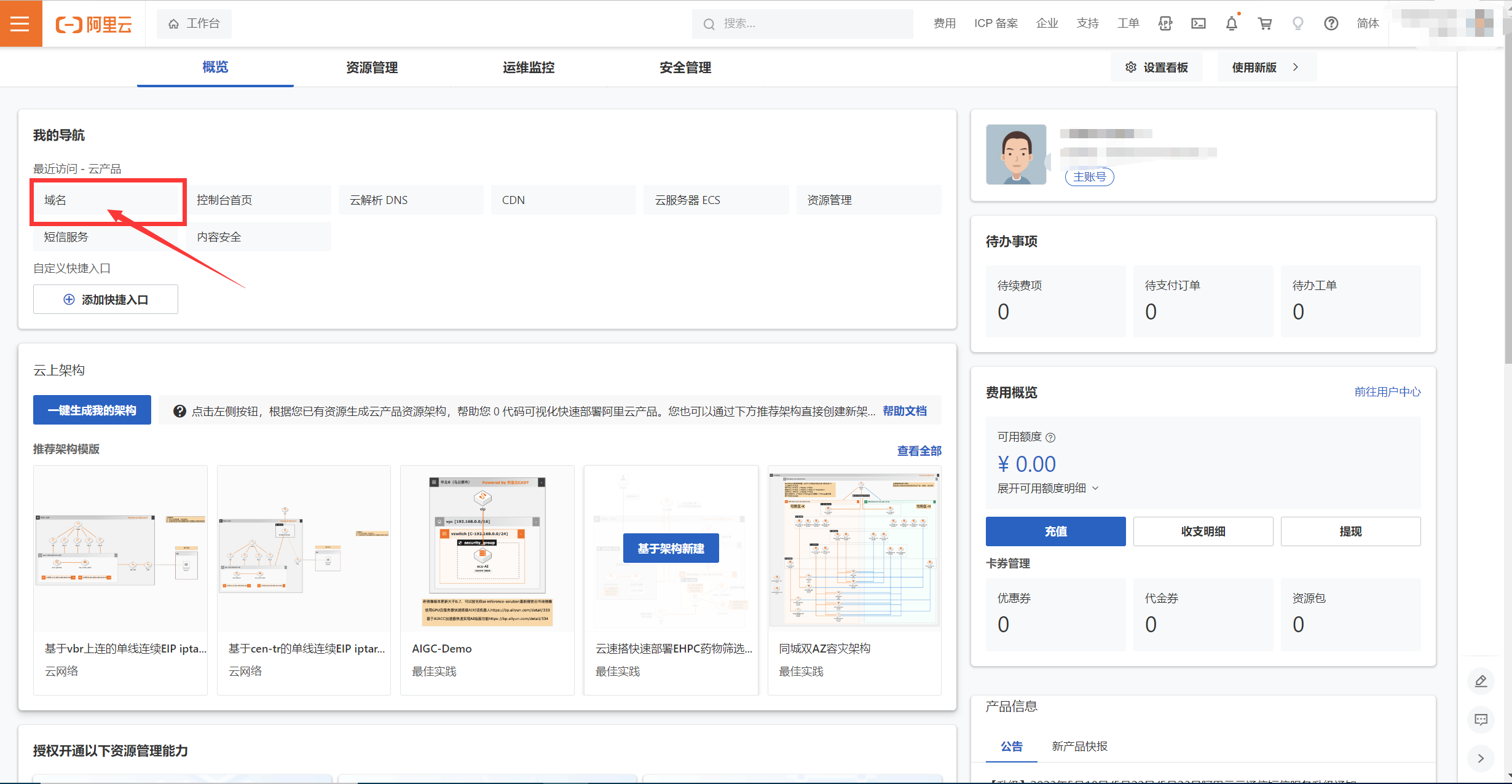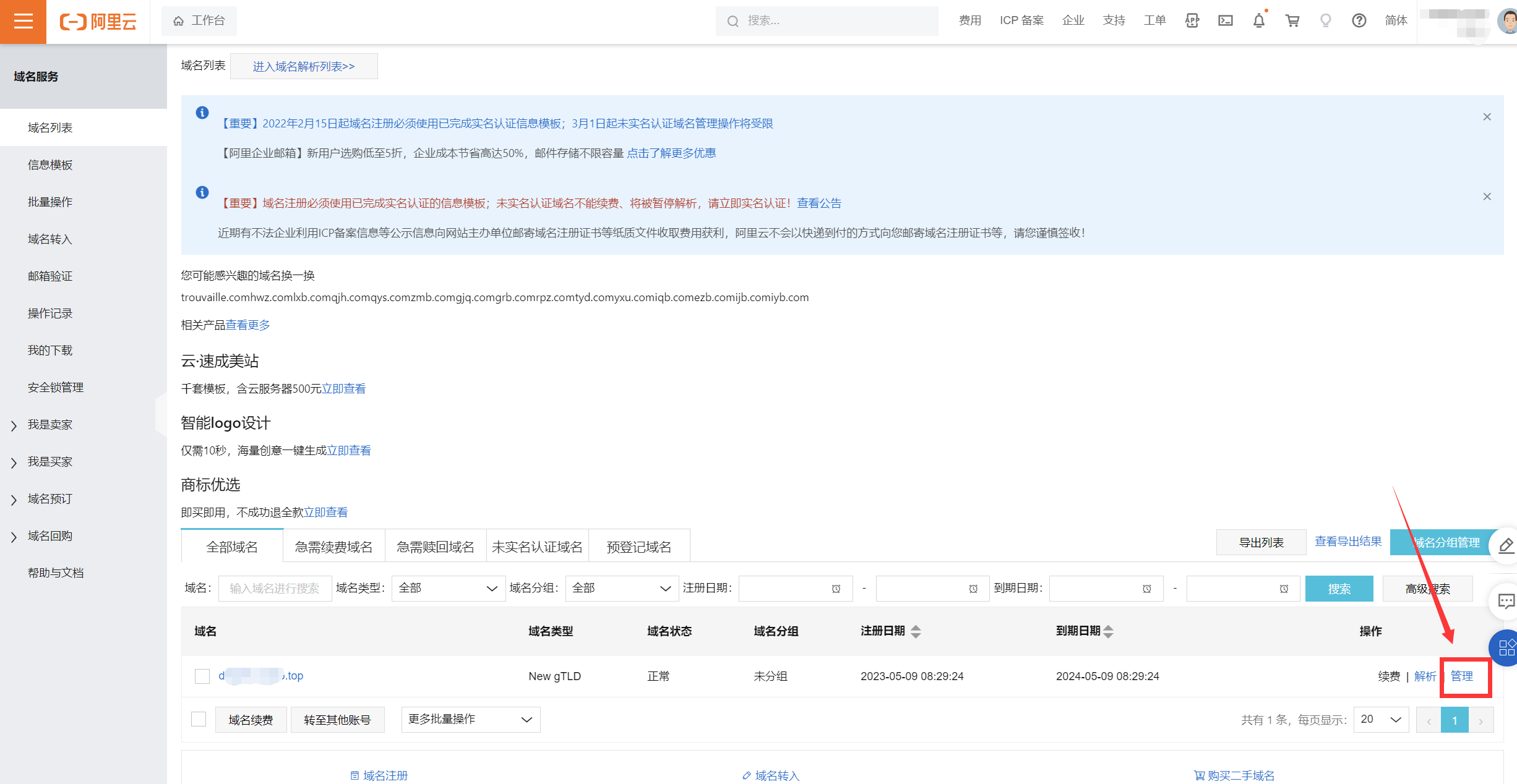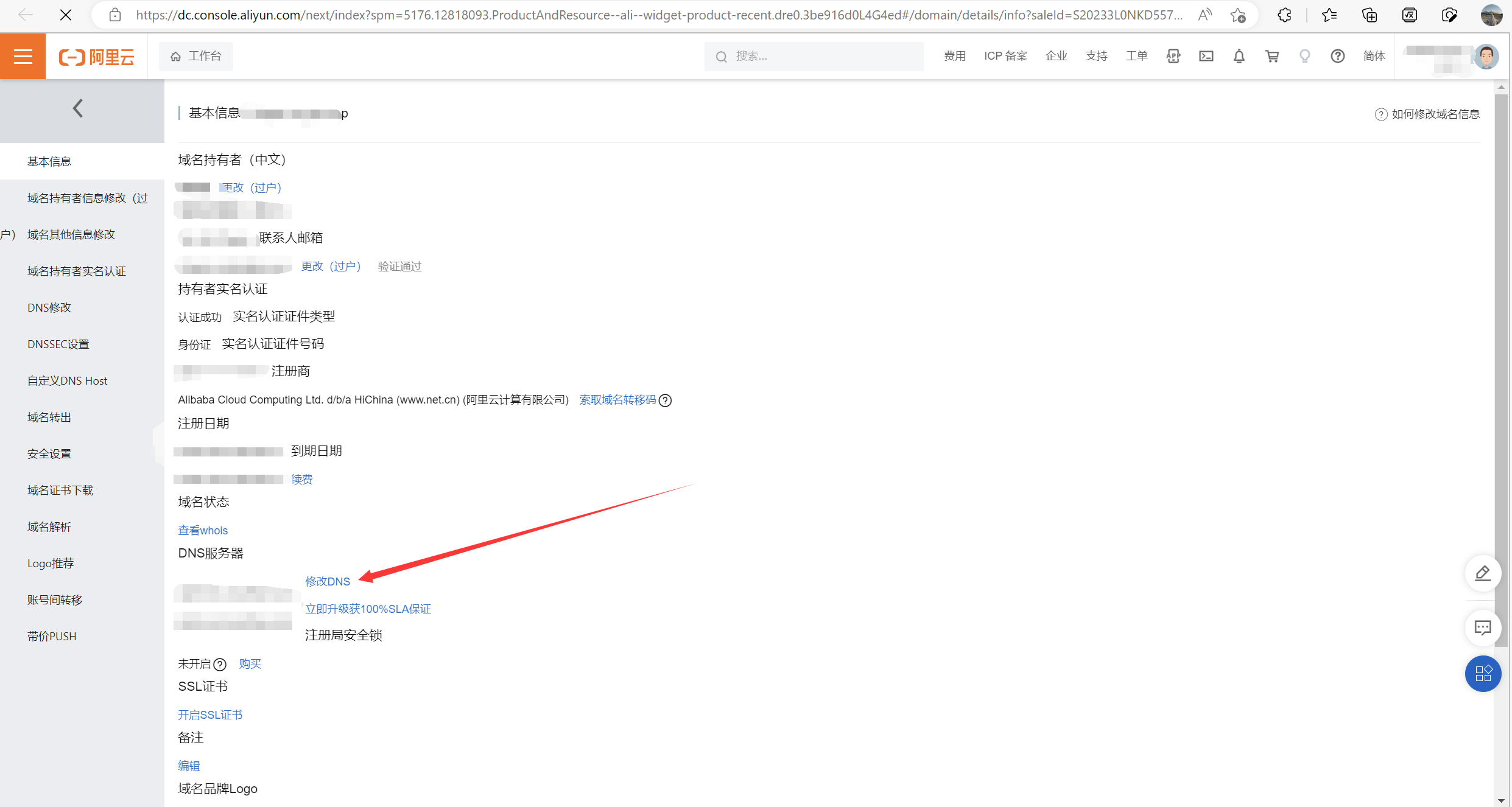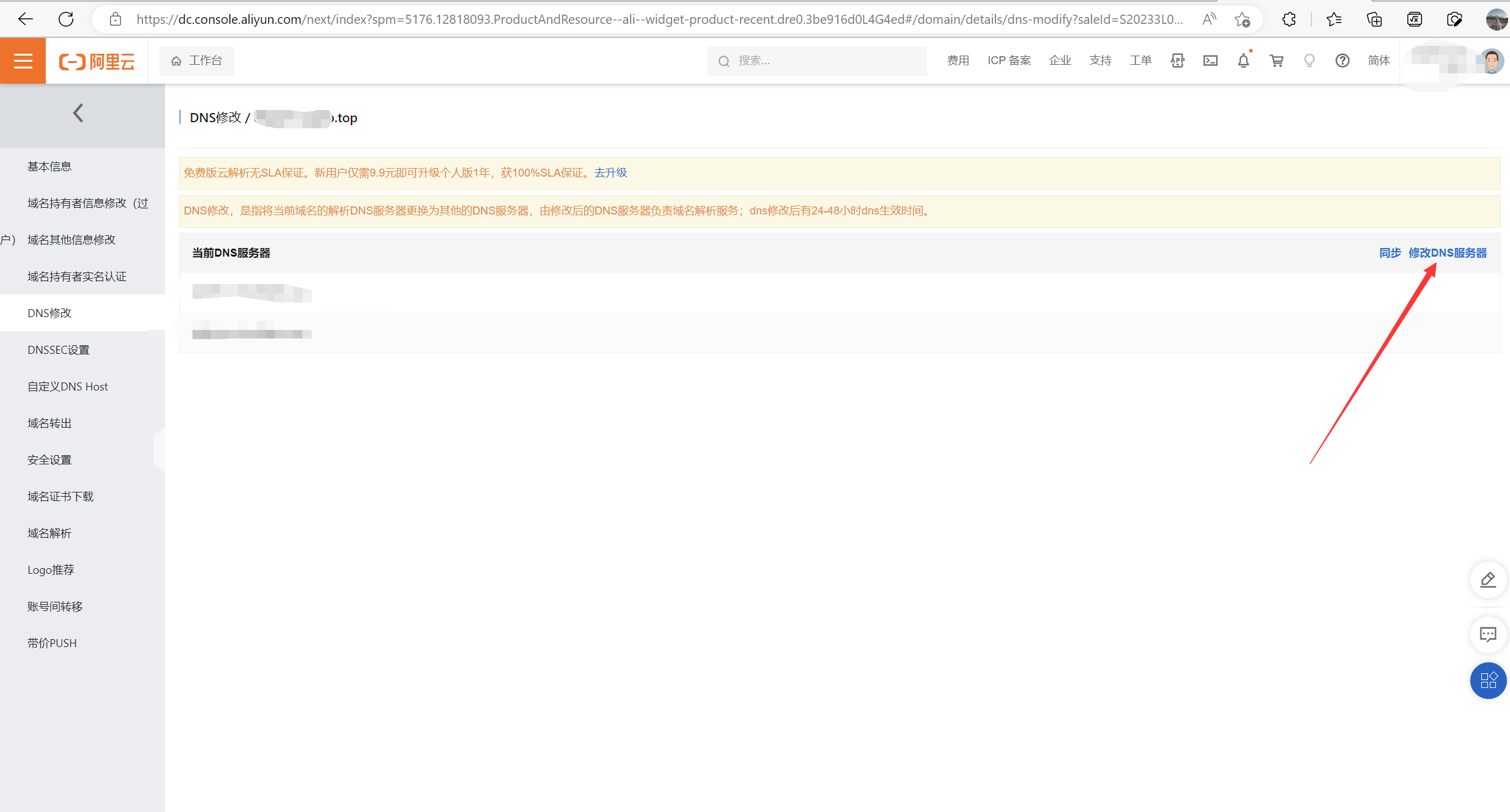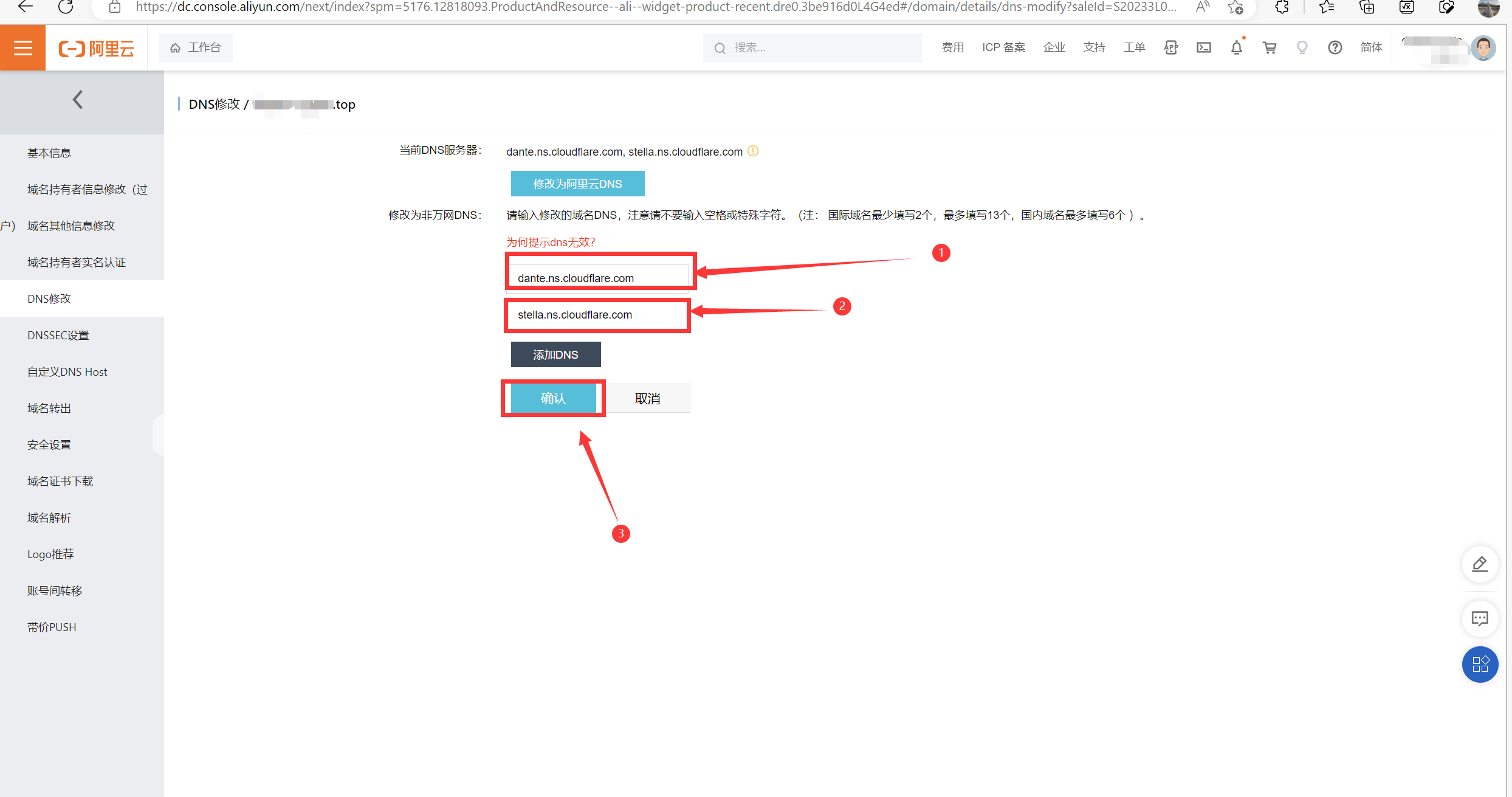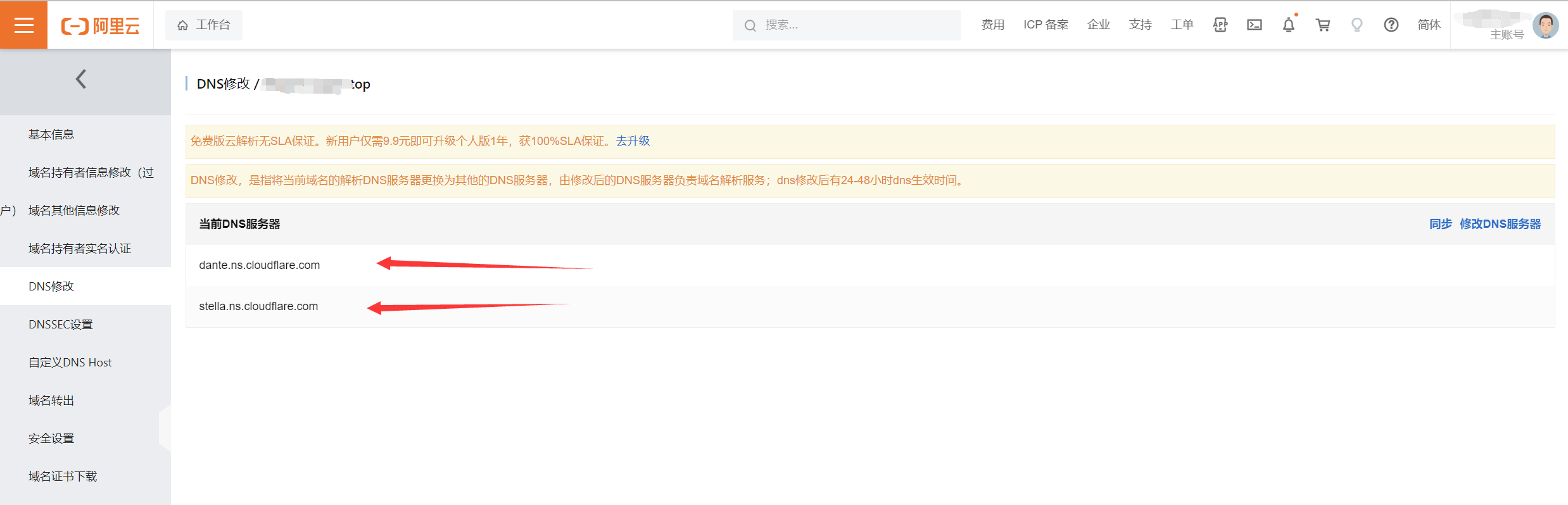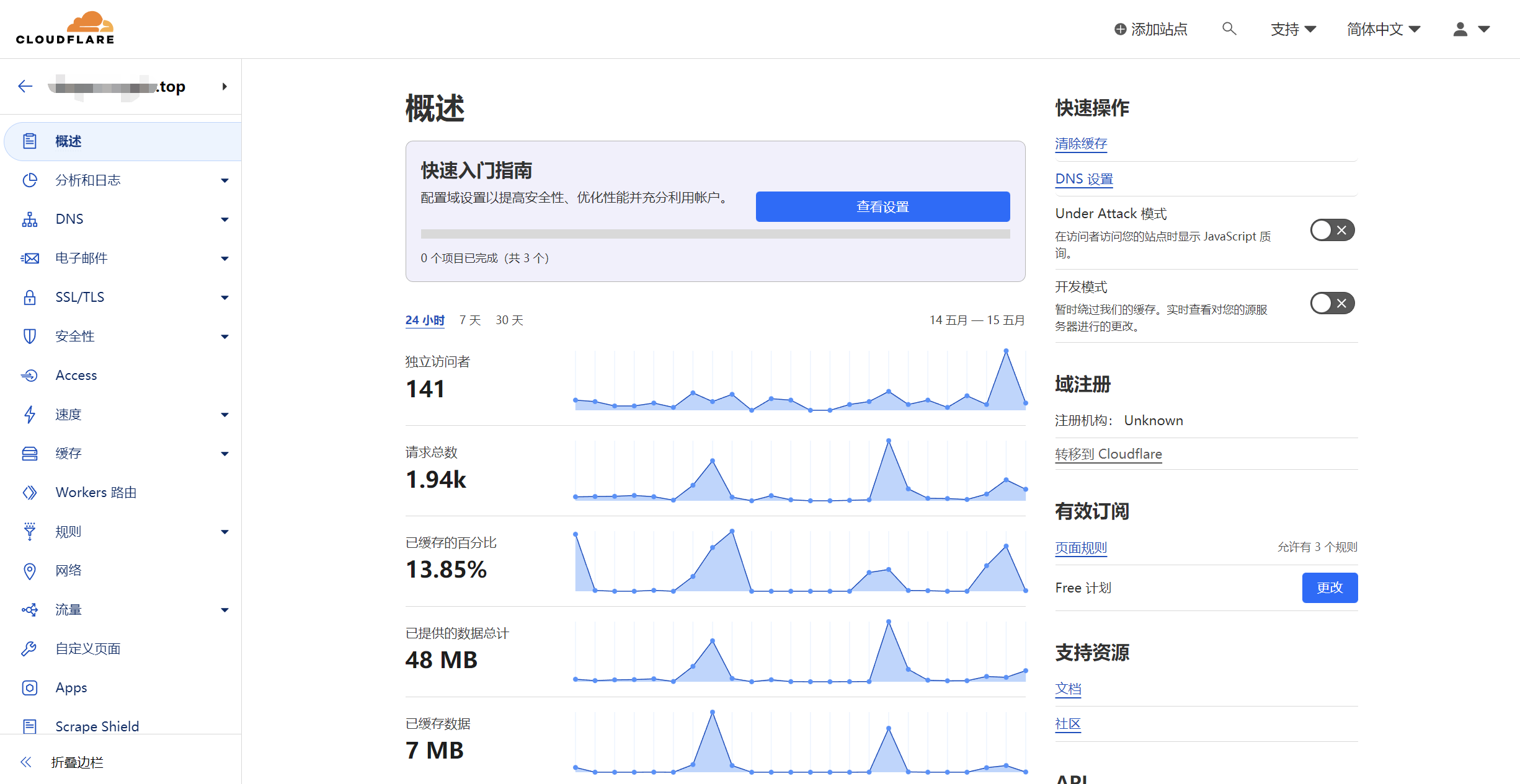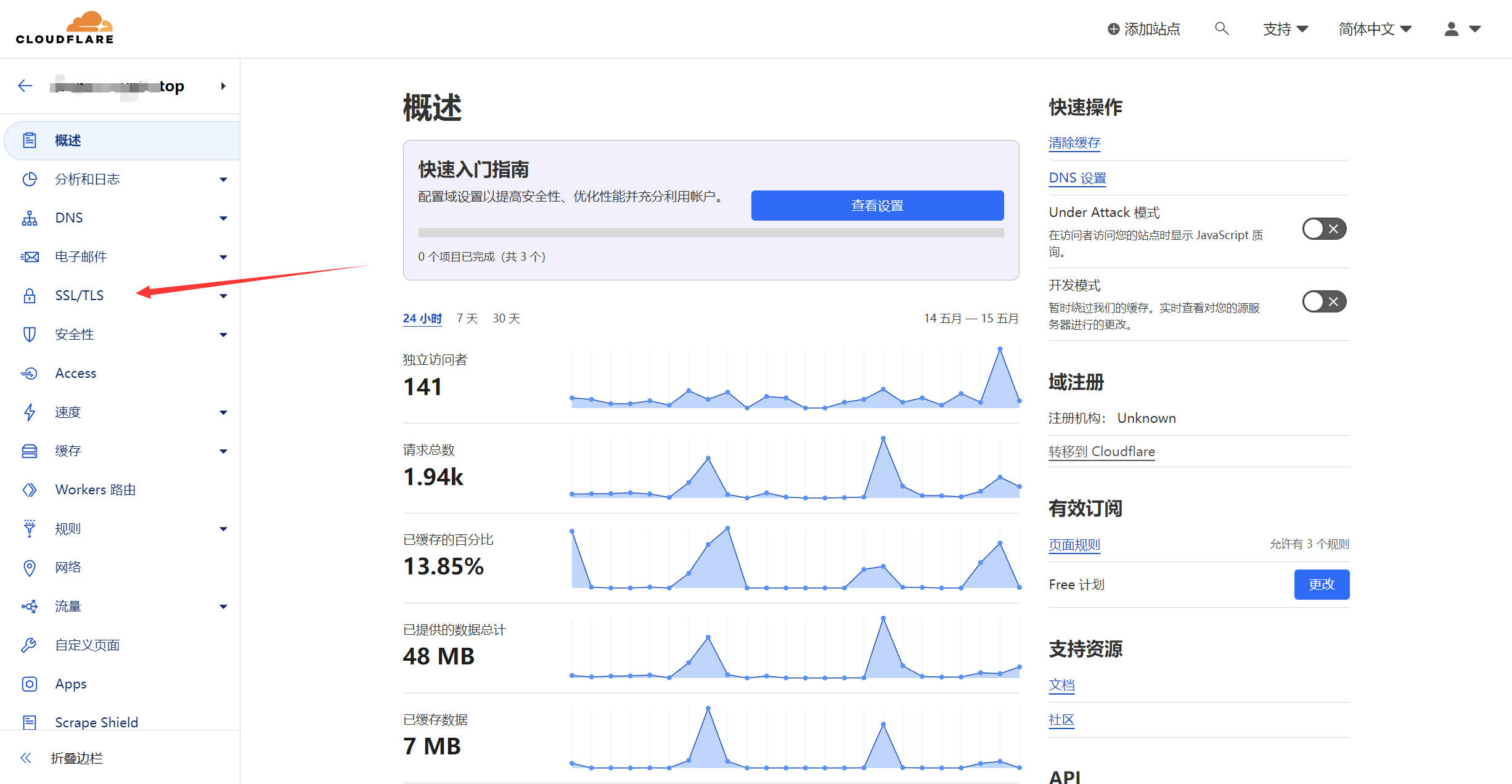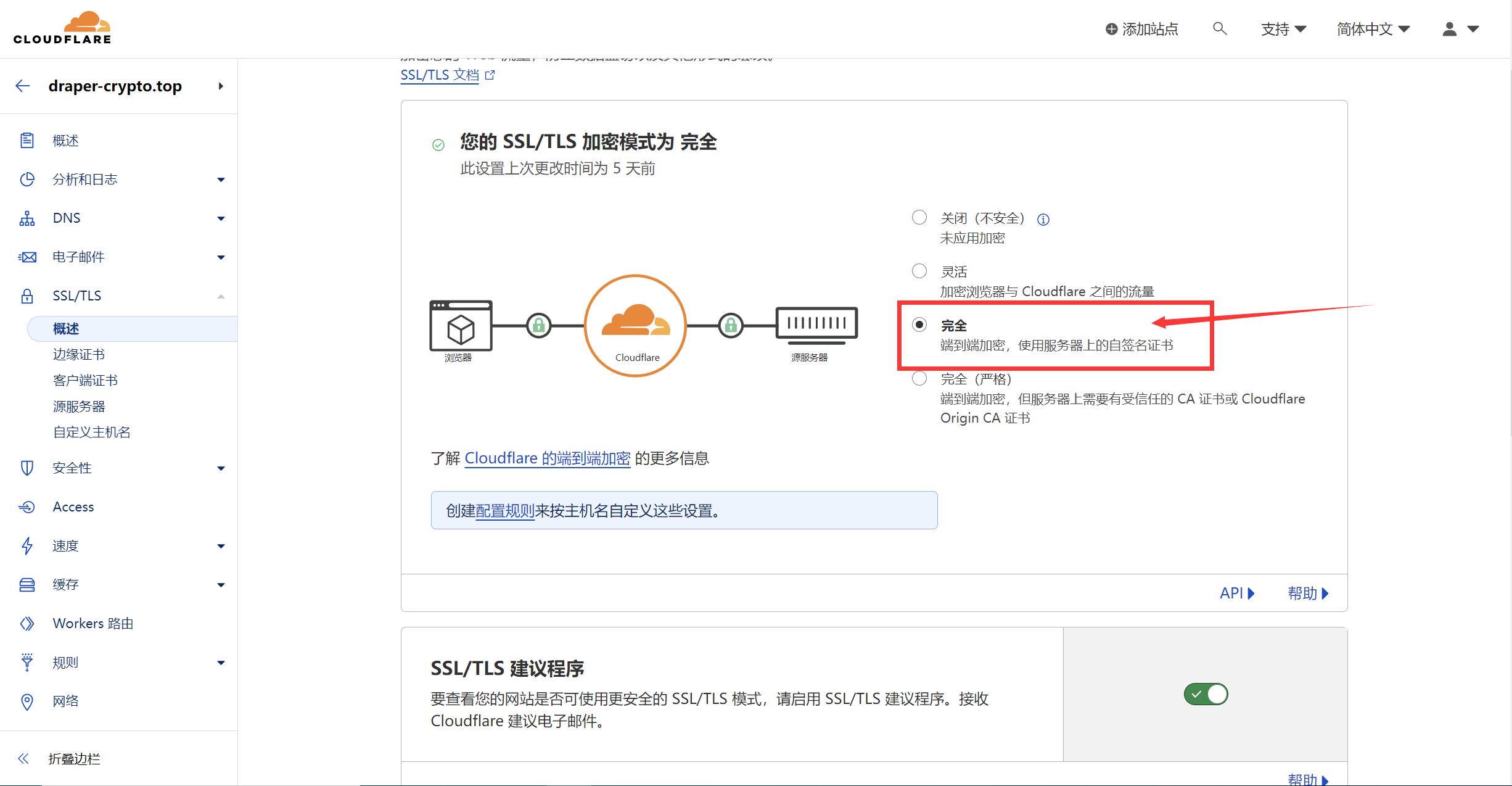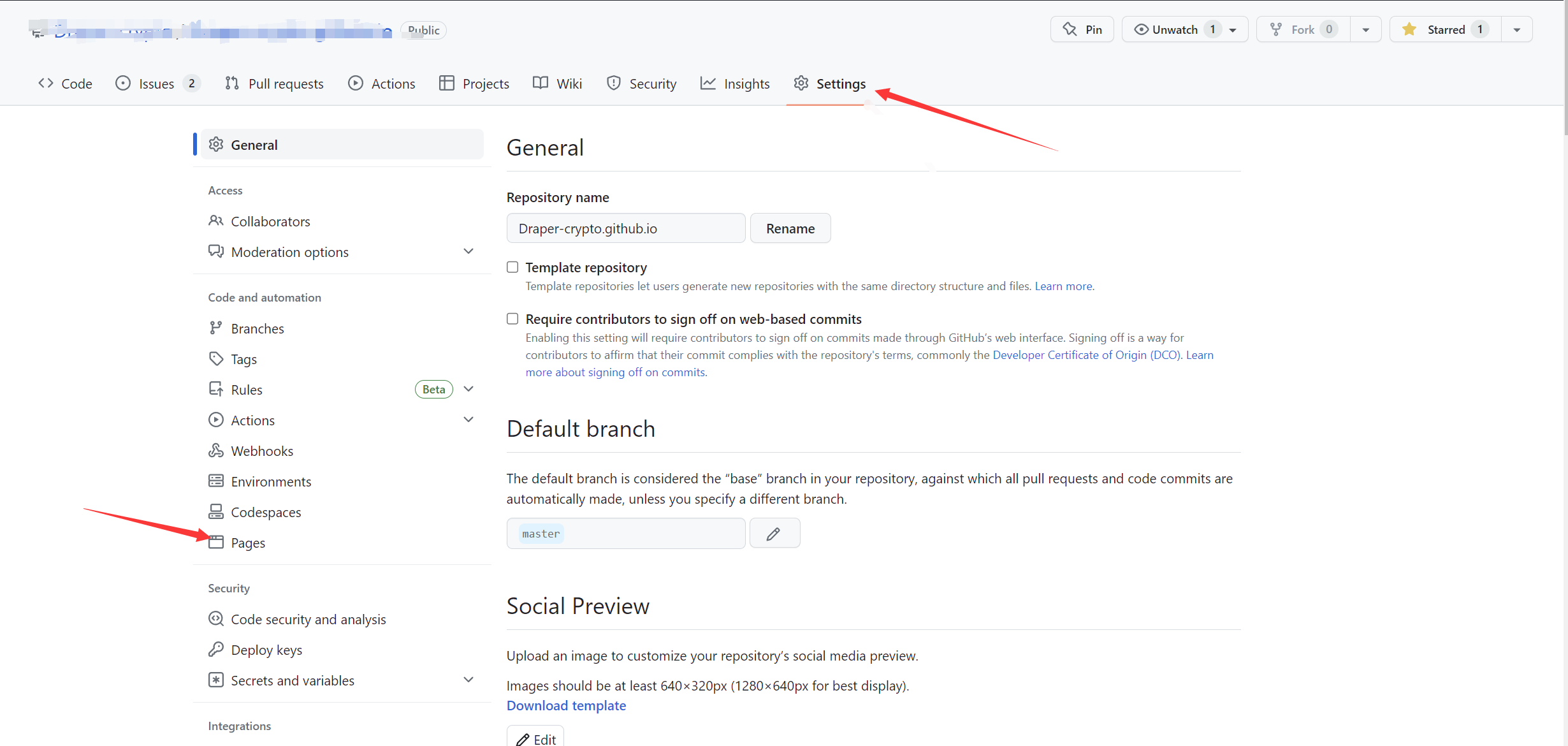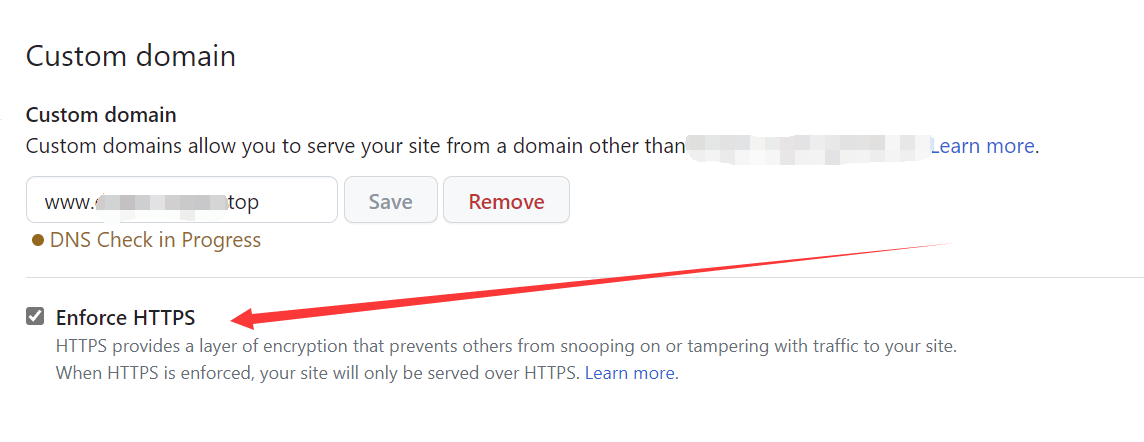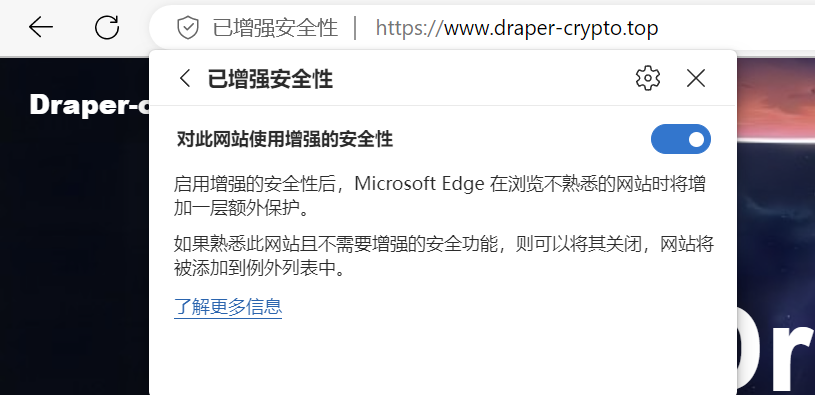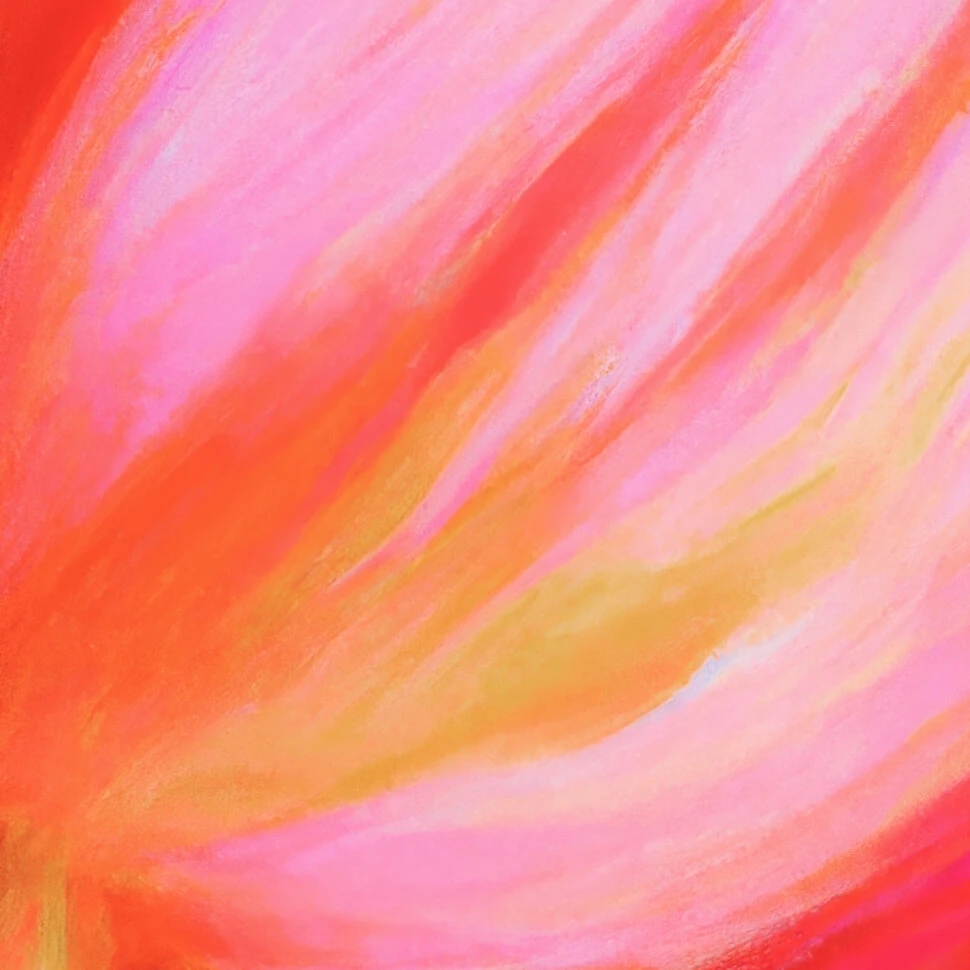搭建Github Page完全手册
搭建Github Page完全手册
John Tao一、前期准备
- 注册
Github账号(必备) - 下载
GitHub Desktop:下载链接(可使用git代替) - 模板选择网站:
二、快速入门
1.模板参考
作者使用的模板来源:https://github.com/qiubaiying/qiubaiying
零基础的朋友可以直接拉取他的仓库
搭建方法参考文章:搭建方法参考
2.拉取仓库
(1)打开上文模板链接
(2)转跳到如下界面
(3)修改以下内容
1 | Repository name = 存储库名称 = 你想给他取的存储库名字 |
这里的名字就是访问他的网址
(4)修改仓库名
如果您在上部部分仓库名修改有误、不正确、报404错误请参考此章节
修改格式:
1 | 你的Github账号名.github.io,然后 Rename |
3.测试访问
按如上步骤来来应显示如图所示
三、进阶步骤
推荐使用GitHub Desktop将仓库拉取到本地,然后使用vscode编辑
1.增加左侧栏目中原作者未提供的转跳链接
(1)打开_config.yml
找到SNS settings部分
1 | # SNS settings |
原作者并未提供csdn或其他链接的修改代码
(2)此处添加你想要的链接的变量名
例如CSDN的变量名为:csdn_username
(3)添加完成后修改
\_layouts\page.html中
修改为:
1 | {% if site.csdn_username %} |
(4)刷新测试
正常应为下图所示
2.更改域名
(1)域名购买方推荐使用
(2)作者使用的是阿里云万网域名
可以看到.top域的域名非常的便宜(推荐使用)
(3)配置域名解析
- 打开域名管理界面
- 点击
解析
- 添加解析记录
可按需添加,这里的 IPv6 地址可以使用 cmd 直接 ping 你的博客地址得出.
| 主机记录 | 记录类型 | 记录值 |
|---|---|---|
| @ | A | 185.199.111.153 |
| @ | A | 185.199.110.153 |
| @ | A | 185.199.109.153 |
| @ | A | 185.199.108.153 |
| @ | AAAA | 2606:50c0:8003::153 |
| @ | AAAA | 2606:50c0:8002::153 |
| @ | AAAA | 2606:50c0:8001::153 |
| @ | AAAA | 2606:50c0:8000::153 |
| www | CNAME | youusername.github.io |
配置具体如图所示
(4)购买完成并配置完域名转发后,回到Github已经可以访问的库中,点击setting
- 选择Pages选项
- 填入购买的域名
- 出现这个标志表示域名添加成功
- 回到仓库界面多出CNAME文件,文件内存放刚刚添加的域名
若没有自动新增该文件,则需要自行手动增加
3.添加SSL证书实现https访问
注意:到该步骤前,请确定您的网站可以通过访问域名正常转跳
(1)访问https://www.cloudflare.com/zh-cn/,注册用户
(2)使用已注册完成的账号登录,来到这个界面
(3)点击添加站点
(4)输入站点网址
(5)选择免费服务
(6)添加DNS记录
(7)cloudflare会扫描出当前域名的A、AAAA、CNAME记录,并显示在下面
由于使用演示案例的域名配置所以无记录显示
(8)指引会告诉您删除阿里云分配的服务器添加cloudflare给出的服务器
(9)更改cloudflare给出的服务器
- 打开域名控制台
- 点击域名后的
管理按钮
- 管理界面点击修改DNS服务
- 点击修改DNS服务器
- 修改成cloudflare提供的DNS服务器,点击确认。
1 | dante.ns.cloudflare.com |
- 修改成功
(10)回到cloudflare应显示如下界面,则代表修改成功
(11)点击SSL设置
(12)默认应该为如图所示,若不是,则选择第三个选项
中文为
完全,英文为Full更改不是立即生效,需要稍等一会
(13)完成上述步骤后回到GitHub,打开强制使用https的开关,以增强安全性
(14)至此SSL证书配置完毕,可以使用https进行访问